Page 1

Användarhandbok för Nokia 6170
9234032
Utgåva 2
Page 2
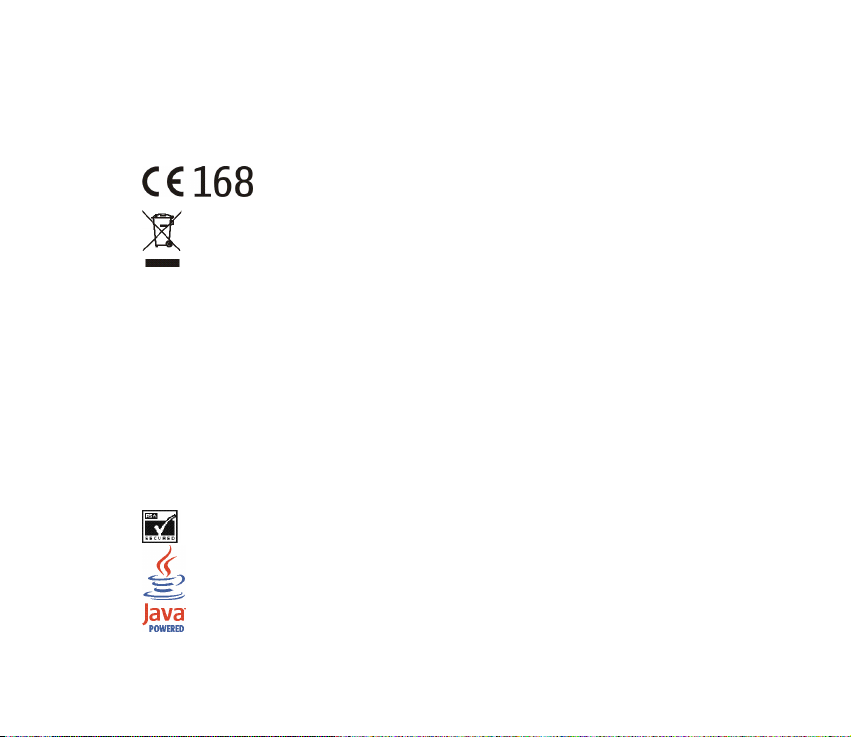
KONFORMITETSDEKLARATION
Vi, NOKIA CORPORATION, tillkännager under vårt ensamma ansvar att produkten RM-47 uppfyller
villkoren i följande EU-direktiv: 1999/5/EG.
En kopia av konformitetsdeklarationen finns på
http://www.nokia.com/phones/declaration_of_conformity/.
Den överkorsade papperskorgen betyder att inom EU måste produkten tas till särskilda
uppsamlingsplatser när den ska kasseras. Detta gäller för enheten samt även för
tilläggsprodukter som är markerade med denna symbol. Släng inte dessa produkter
tillsammans med osorterat hushållsavfall.
Copyright © 2005 Nokia. Alla rättigheter förbehållna.
Reproduktion, överföring, distribution eller lagring av delar av eller hela innehållet i detta dokument i
vilken som helst form, utan föregående skriftlig tillåtelse från Nokia, är förbjuden.
Nokia, Nokia Connecting People och Pop-Port är varumärken eller registrerade varumärken som tillhör
Nokia Corporation. Andra produkt- och företagsnamn som det hänvisats till kan vara varukännetecken
eller näringskännetecken som tillhör sina respektive ägare.
Nokia tune är ett ljudmärke som tillhör Nokia Corporation.
US Patent No 5818437 and other pending patents. T9 text input software Copyright (C) 1997-2005. Tegic
Communications, Inc. All rights reserved.
Includes RSA BSAFE cryptographic or security protocol software from RSA Security.
Java is a trademark of Sun Microsystems, Inc.
Page 3
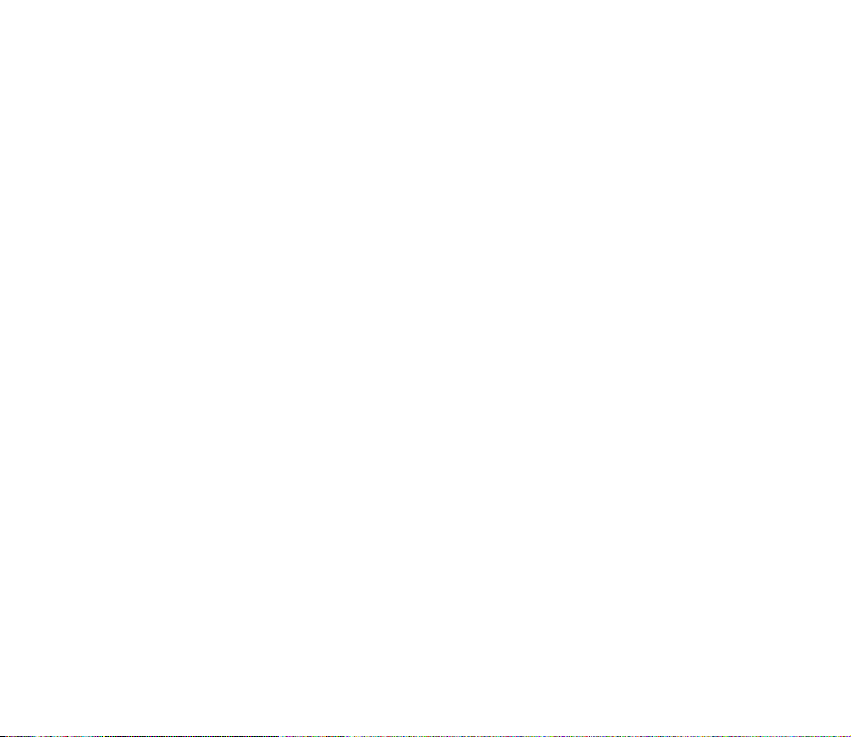
ALL ANVÄNDNING AV DENNA PRODUKT I ENLIGHET MED "MPEG4 VISUAL STANDARD" ÄR FÖRBJUDEN,
SÅVIDA INTE ANVÄNDNINGEN ÄR DIREKT RELATERAD TILL (A) DATA ELLER INFORMATION (i) SOM
SKAPATS AV OCH KOSTNADSFRITT ERHÅLLITS FRÅN KONSUMENT SOM DÄRVID INTE UTÖVAT
NÄRINGSVERKSAMHET, OCH (ii) SOM ENDAST ÄR AVSETT FÖR ENSKILT BRUK; SAMT (B) ANNAN
ANVÄNDNING SOM ÄR SÄRSKILT LICENSIERAD AV MPEG LA, L.L.C.
USE OF THIS PRODUCT IN ANY MANNER THAT COMPLIES WITH THE MPEG-4 VISUAL STANDARD IS
PROHIBITED, EXCEPT FOR USE DIRECTLY RELATED TO (A) DATA OR INFORMATION (i) GENERATED BY AND
OBTAINED WITHOUT CHARGE FROM A CONSUMER NOT THEREBY ENGAGED IN A BUSINESS ENTERPRISE,
AND (ii) FOR PERSONAL USE ONLY; AND (B) OTHER USES SPECIFICALLY AND SEPARATELY LICENSED BY
MPEG LA, L.L.C.
Nokia utvecklar ständigt sina produkter. Nokia förbehåller sig rätten att göra ändringar och förbättringar
i de produkter som beskrivs i detta dokument utan föregående meddelande.
Under inga omständigheter skall Nokia vara ansvarig för förlust av data eller inkomst eller särskild,
tillfällig eller indirekt skada, oavsett orsaken till förlusten eller skadan.
Innehållet i detta dokument gäller aktuella förhållanden. Förutom vad som stadgas i tillämplig tvingande
lagstiftning, ges inga garantier av något slag, varken uttryckliga eller underförstådda, inklusive, men utan
begränsning till, garantier avseende produktens allmänna lämplighet och / eller lämplighet för ett särskilt
ändamål, vad gäller riktighet, pålitlighet eller innehållet i detta dokument. Nokia förbehåller sig rätten att
ändra detta dokument eller återkalla det utan föregående meddelande.
Tillgång till särskilda produkter kan variera. Vänligen kontrollera detta med din närmaste
Nokia-återförsäljare.
9234032/Utgåva 2
Page 4
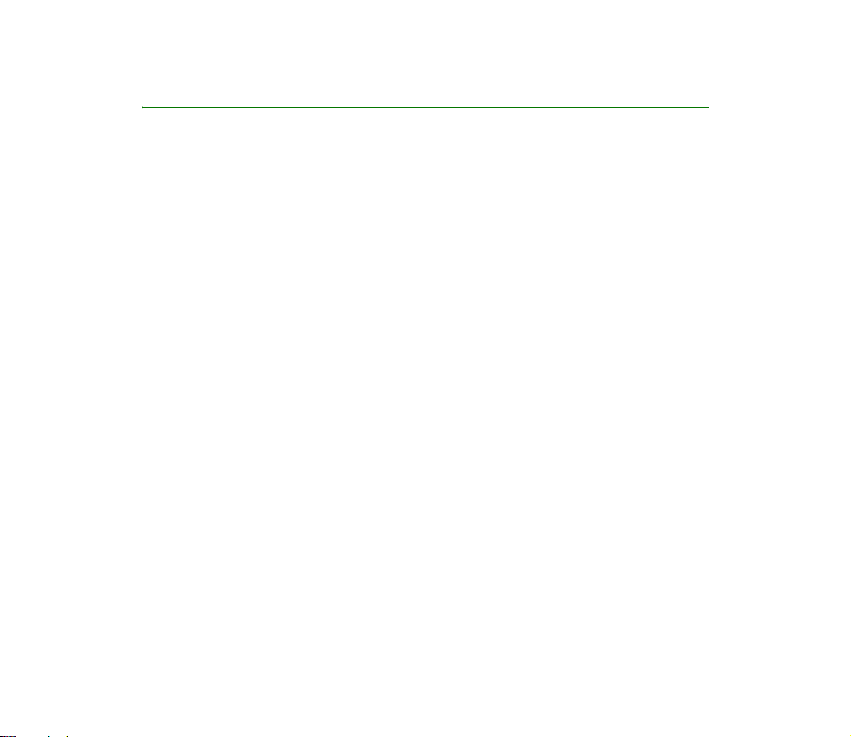
Innehåll
SÄKERHETSINFORMATION ............................................................................... 12
Allmän information........................................................................................... 16
Koder............................................................................................................................................................ 16
Konfigurationsinställningar................................................................................................................... 17
1. Komma igång................................................................................................. 19
Sätta i batteriet och SIM-kortet .......................................................................................................... 19
Sätta fast handledsremmen .................................................................................................................. 21
Öppna luckan............................................................................................................................................. 22
Ladda batteriet.......................................................................................................................................... 22
Slå på och stänga av telefonen............................................................................................................ 23
2. Din telefon..................................................................................................... 25
Översikt av telefonen - luckan stängd ............................................................................................... 25
Översikt av telefonen - luckan öppen................................................................................................. 26
Passningsläge............................................................................................................................................. 27
Minidisplay.............................................................................................................................................. 27
Huvuddisplay.......................................................................................................................................... 28
Bakgrund.............................................................................................................................................. 29
Skärmsläckare..................................................................................................................................... 29
Viktiga symboler i passningsläge .................................................................................................. 29
Genvägar i passningsläge ................................................................................................................... 31
Knapplås...................................................................................................................................................... 32
3. Samtalsfunktioner......................................................................................... 34
Ringa ett samtal ....................................................................................................................................... 34
4Copyright © 2005 Nokia. All rights reserved.
Page 5
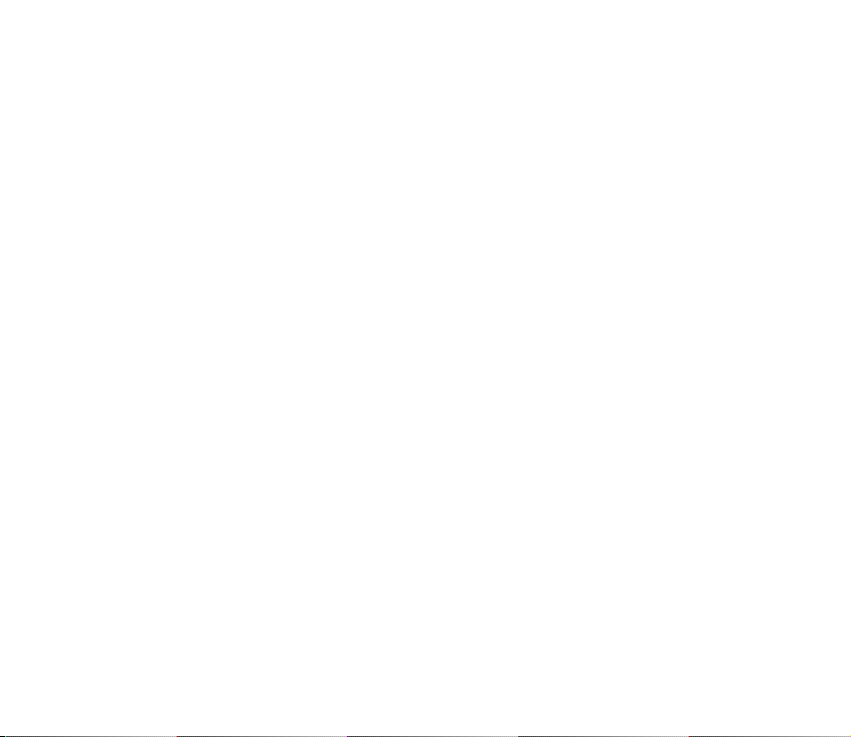
Ringa ett samtal med kontakter....................................................................................................... 34
Snabbuppringning................................................................................................................................. 34
Svara på eller avvisa ett samtal ........................................................................................................... 35
Alternativ under ett samtal ................................................................................................................... 36
4. Skriva text...................................................................................................... 38
Aktivera eller inaktivera automatisk textigenkänning................................................................... 38
Välja skrivspråk.......................................................................................................................................... 38
Använda automatisk textigenkänning................................................................................................ 39
Skriva sammansatta ord...................................................................................................................... 39
Använda normal textinmatning ........................................................................................................... 40
Tips när du skriver text ........................................................................................................................... 40
5. Använda menyerna........................................................................................ 42
Använda en menyfunktion..................................................................................................................... 42
Menyfunktioner......................................................................................................................................... 44
6. Menyfunktioner............................................................................................. 49
Meddelanden ............................................................................................................................................. 49
Textmeddelanden (SMS) ..................................................................................................................... 49
Skriva och skicka textmeddelanden............................................................................................. 50
Alternativ för att skicka ett meddelande.................................................................................... 50
Läsa och svara på ett SMS-ameddelande .................................................................................. 51
Mallar.................................................................................................................................................... 52
Multimediameddelanden.................................................................................................................... 52
Skriva och skicka ett multimediameddelande........................................................................... 53
Läsa och svara på ett multimediameddelande.......................................................................... 55
Minnet för multimediameddelanden är fullt ................................................................................ 56
Mapparna Inkorg, Utkorg, Sparade meddelanden och Sända objekt..................................... 56
Direktmeddelanden............................................................................................................................... 57
5Copyright © 2005 Nokia. All rights reserved.
Page 6
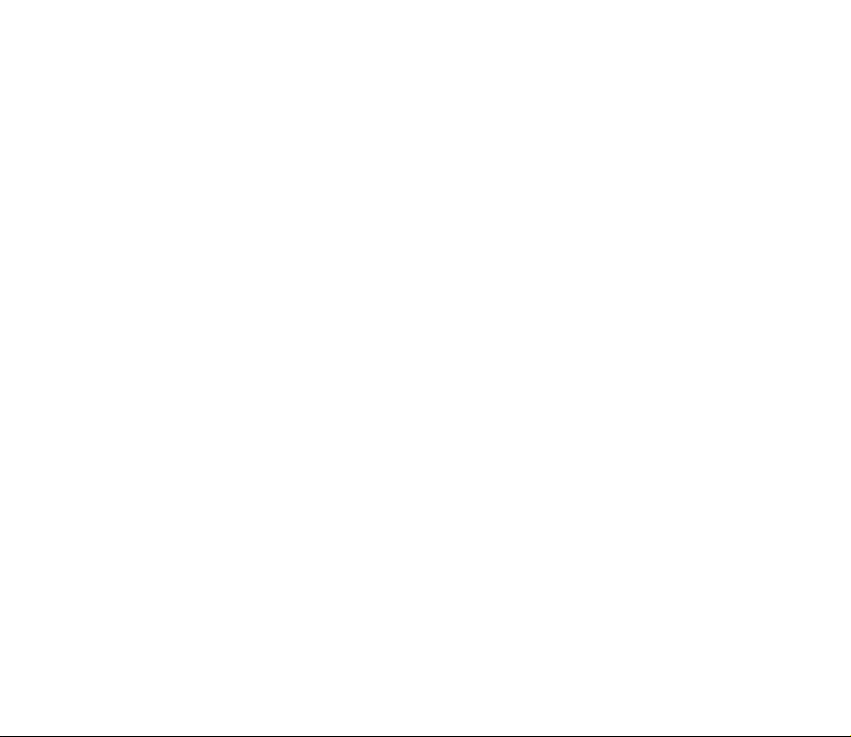
Öppna menyn för direktmeddelanden ......................................................................................... 58
Ansluta till och koppla från direktmeddelandetjänsten......................................................... 59
Starta en konversation..................................................................................................................... 59
Acceptera eller avvisa en inbjudan............................................................................................... 61
Läsa ett mottaget direktmeddelande........................................................................................... 61
Delta i en konversation.................................................................................................................... 62
Ändra dina egna inställningar ....................................................................................................... 62
Kontakter för direktmeddelanden................................................................................................. 63
Blockera och avblockera meddelanden....................................................................................... 63
Grupper................................................................................................................................................. 64
E-postmeddelanden.............................................................................................................................. 64
Skriva och skicka e-post.................................................................................................................. 65
Hämta e-postmeddelanden ............................................................................................................ 66
Läsa och svara på ett e-postmeddelande................................................................................... 67
Inkorg och Övriga mappar............................................................................................................... 67
Radera e-postmeddelanden............................................................................................................ 68
Röstmeddelanden.................................................................................................................................. 68
Infomeddelanden .................................................................................................................................. 69
Servicekommandon .............................................................................................................................. 69
Radera meddelanden ........................................................................................................................... 69
Meddelandeinställningar .................................................................................................................... 69
Inställningar för textmeddelanden............................................................................................... 69
Inställningar för multimediameddelanden................................................................................. 71
E-postinställningar............................................................................................................................ 72
Övriga inställningar........................................................................................................................... 73
Meddelandemätare............................................................................................................................... 74
Kontakter .................................................................................................................................................... 74
Söka efter en kontakt .......................................................................................................................... 74
6Copyright © 2005 Nokia. All rights reserved.
Page 7
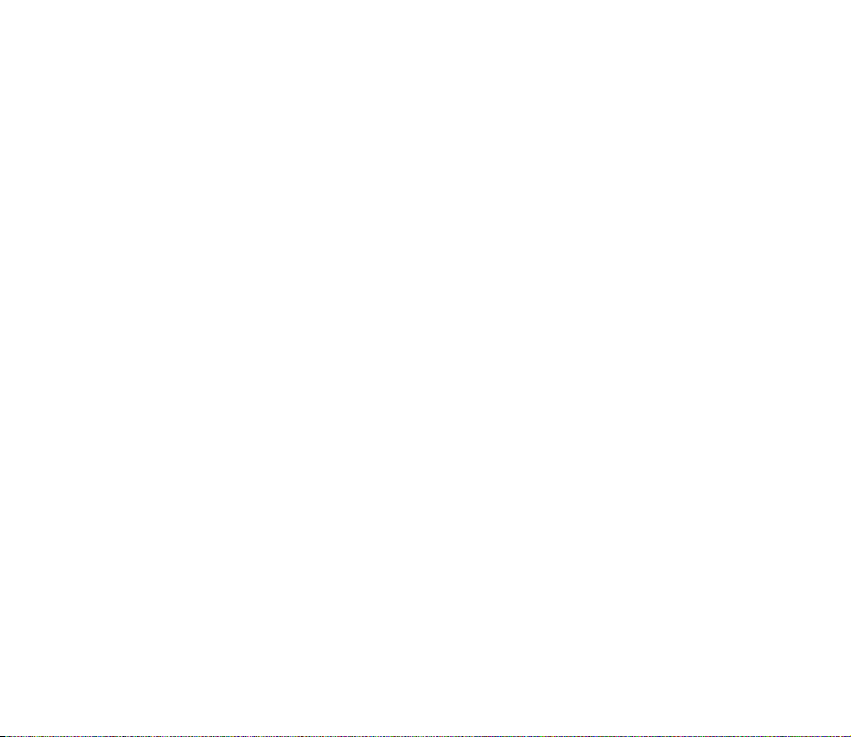
Spara namn och telefonnummer (Lägg till kontakt)................................................................... 75
Spara flera nummer eller textobjekt per namn ............................................................................ 75
Lägga till en bild för en kontakt....................................................................................................... 76
Ändra eller radera detaljer i kontakter............................................................................................ 77
Radera kontakter................................................................................................................................... 77
Kontakter med tillgänglighetsbevakning - Min tillgänglighet ................................................ 77
Kontakter med tillgänglighetsbevakning - Bevakade namn..................................................... 80
Lägga till kontakter som ska bevakas.......................................................................................... 80
Visa bevakade namn......................................................................................................................... 81
Sluta bevaka en kontakt.................................................................................................................. 81
Kopiera kontakter.................................................................................................................................. 81
Inställningar för kontakter ................................................................................................................. 81
Skicka och ta emot ett visitkort........................................................................................................ 82
Röststyrd uppringning ......................................................................................................................... 82
Lägga till och hantera röstmärken ............................................................................................... 83
Ringa ett samtal med hjälp av ett röstmärke............................................................................ 83
Övriga funktioner för kontakter........................................................................................................ 84
Samtalsregister ......................................................................................................................................... 85
Samtalslistor........................................................................................................................................... 85
Samtalsmätare och tidmätare........................................................................................................... 86
Meddelandemätare............................................................................................................................... 86
Position .................................................................................................................................................... 86
Inställningar............................................................................................................................................... 87
Profiler...................................................................................................................................................... 87
Teman....................................................................................................................................................... 88
Signalinställningar................................................................................................................................ 88
Inställningar för huvuddisplayen...................................................................................................... 89
Inställningar för minidisplayen ......................................................................................................... 90
Tids- och datuminställningar ............................................................................................................ 90
7Copyright © 2005 Nokia. All rights reserved.
Page 8
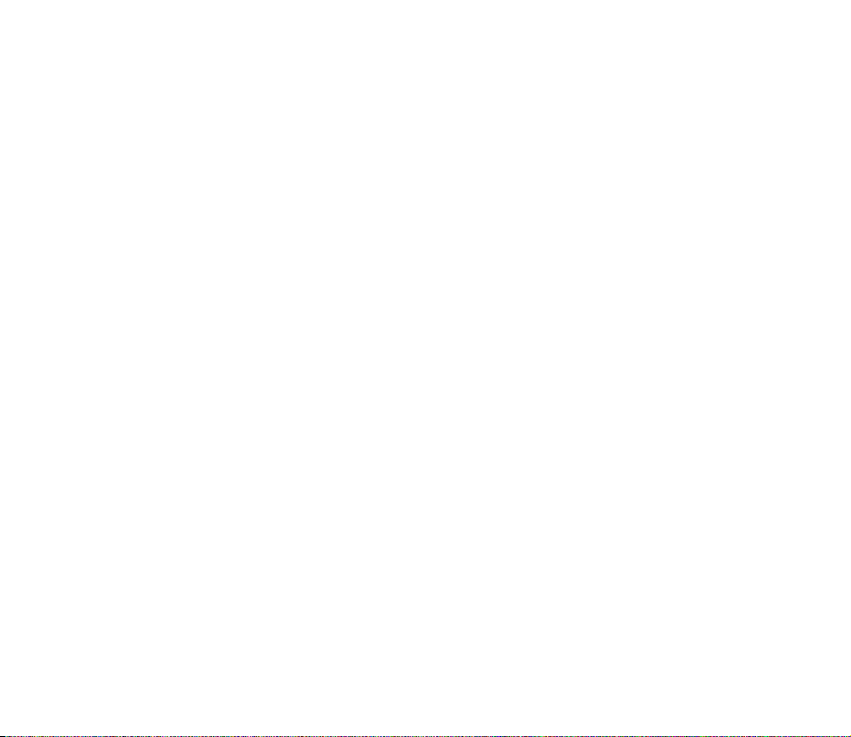
Egna genvägar ....................................................................................................................................... 91
Anslutbarhet........................................................................................................................................... 91
Infraröd................................................................................................................................................. 91
GPRS...................................................................................................................................................... 92
GPRS-anslutning................................................................................................................................ 93
Inställningar för GPRS-modem...................................................................................................... 94
Samtalsinställningar ............................................................................................................................ 95
Telefoninställningar.............................................................................................................................. 96
Tillbehörsinställningar ......................................................................................................................... 97
Konfigurationsinställningar ............................................................................................................... 98
Säkerhetsinställningar......................................................................................................................... 99
Återställ fabriksinställningar .......................................................................................................... 101
Galleri........................................................................................................................................................ 101
Multimedia.............................................................................................................................................. 103
Kamera.................................................................................................................................................. 103
Ta ett foto......................................................................................................................................... 103
Spela in ett videoklipp................................................................................................................... 103
Kamerainställningar....................................................................................................................... 104
Mediespelare ....................................................................................................................................... 104
Ställa in telefonen för en streaming-tjänst............................................................................ 104
Röstinspelning..................................................................................................................................... 105
Inspelning ......................................................................................................................................... 105
Talknappstjänsten.................................................................................................................................. 106
Öppna menyn Talknapp.................................................................................................................... 107
Ansluta till och koppla från talknappstjänsten ......................................................................... 108
Begäran om återuppringning.......................................................................................................... 108
Ringa och ta emot ett samtal med talknappen......................................................................... 110
Ringa ett gruppsamtal...................................................................................................................... 110
Ringa ett direktsamtal...................................................................................................................... 111
8Copyright © 2005 Nokia. All rights reserved.
Page 9
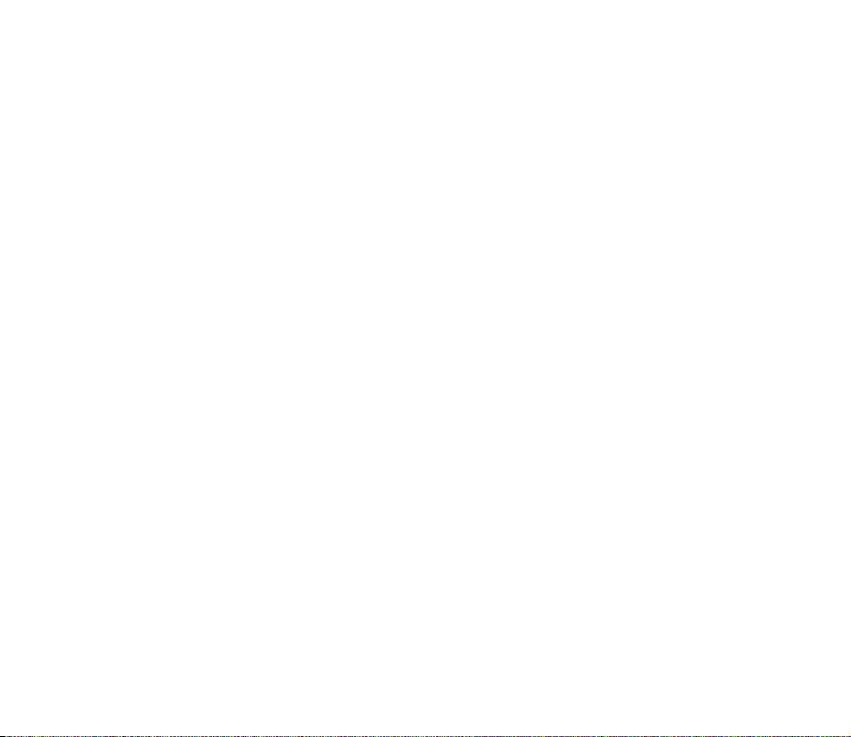
Ta emot gruppsamtal eller direktsamtal...................................................................................... 111
Lägga till kontakter för direktsamtal............................................................................................ 112
Skapa och ställa in grupper ............................................................................................................ 112
Inställningar för talknapp................................................................................................................ 114
Planerare.................................................................................................................................................. 116
Alarm ..................................................................................................................................................... 116
När alarmtiden infaller ................................................................................................................. 116
Kalender................................................................................................................................................ 117
Noteringsalarm................................................................................................................................ 118
Att göra................................................................................................................................................. 118
Anteckningar ....................................................................................................................................... 118
Synkronisering..................................................................................................................................... 119
Synkronisering från telefonen..................................................................................................... 120
Synkroniseringsinställningar ....................................................................................................... 120
Synkronisera från en kompatibel dator.................................................................................... 121
Plånbok.................................................................................................................................................. 122
Öppna menyn Plånbok .................................................................................................................. 122
Spara kortuppgifter........................................................................................................................ 123
Personliga noteringar .................................................................................................................... 123
Skapa en plånboksprofil................................................................................................................ 124
Plånboksinställningar .................................................................................................................... 124
Kalkylator ............................................................................................................................................. 124
Konvertera valuta........................................................................................................................... 125
Stoppur.................................................................................................................................................. 125
Timer...................................................................................................................................................... 126
Program.................................................................................................................................................... 127
Spel......................................................................................................................................................... 127
Java-program...................................................................................................................................... 128
Andra alternativ tillgängliga för ett program ........................................................................ 128
9Copyright © 2005 Nokia. All rights reserved.
Page 10
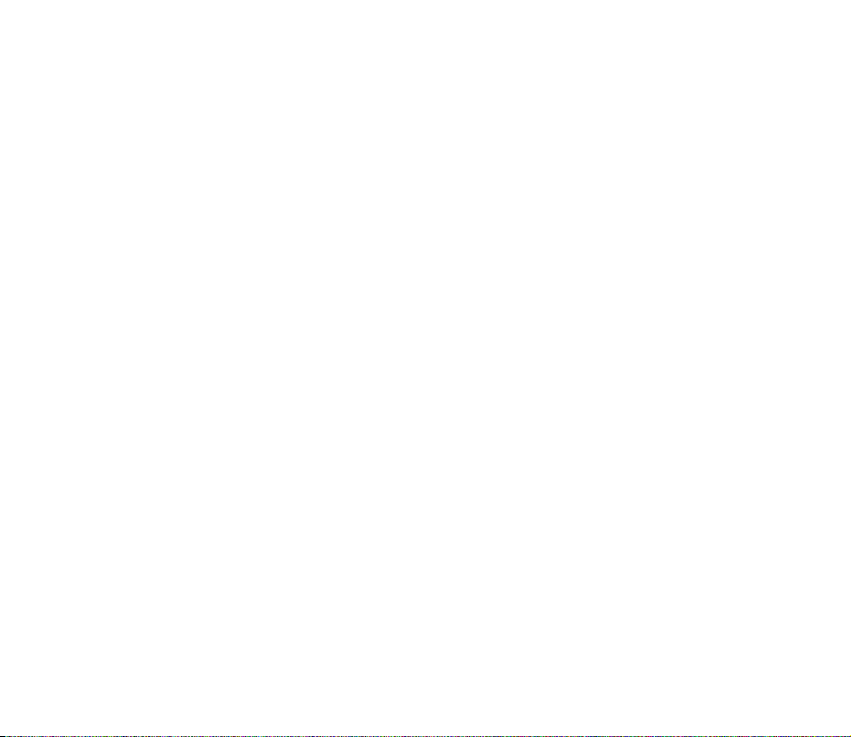
Ladda ner ett spel eller ett program ......................................................................................... 129
Webben .................................................................................................................................................... 130
Grundläggande steg för att använda tjänster ........................................................................... 130
Ställa in webbläsaren........................................................................................................................ 131
Ansluta till en tjänst ......................................................................................................................... 131
Läsa webbsidor ................................................................................................................................... 132
Bläddra med telefonens knappar ............................................................................................... 132
Alternativ vid webbläsning.......................................................................................................... 132
Direktuppringning........................................................................................................................... 133
Avsluta webbläsning ......................................................................................................................... 133
Inställningar för utseende på webbläsaren ................................................................................ 134
Bokmärken ........................................................................................................................................... 134
Ta emot ett bokmärke ................................................................................................................... 135
Nedladdning ........................................................................................................................................ 135
Tjänsteinkorg....................................................................................................................................... 135
Inställningar för tjänsteinkorg.................................................................................................... 136
Cacheminnet ....................................................................................................................................... 137
Cookies.................................................................................................................................................. 137
Skript över säker anslutning ........................................................................................................... 137
Säkerhet vid webbläsning................................................................................................................ 138
Säkerhetsmodul............................................................................................................................... 138
Certifikat ........................................................................................................................................... 139
Digitala signaturer.......................................................................................................................... 139
SIM-tjänster............................................................................................................................................ 140
7. Datoranslutning........................................................................................... 141
Använda datakommunikationsprogram.......................................................................................... 141
8. Batteriinformation....................................................................................... 142
Ladda och ladda ur................................................................................................................................ 142
10Copyright © 2005 Nokia. All rights reserved.
Page 11
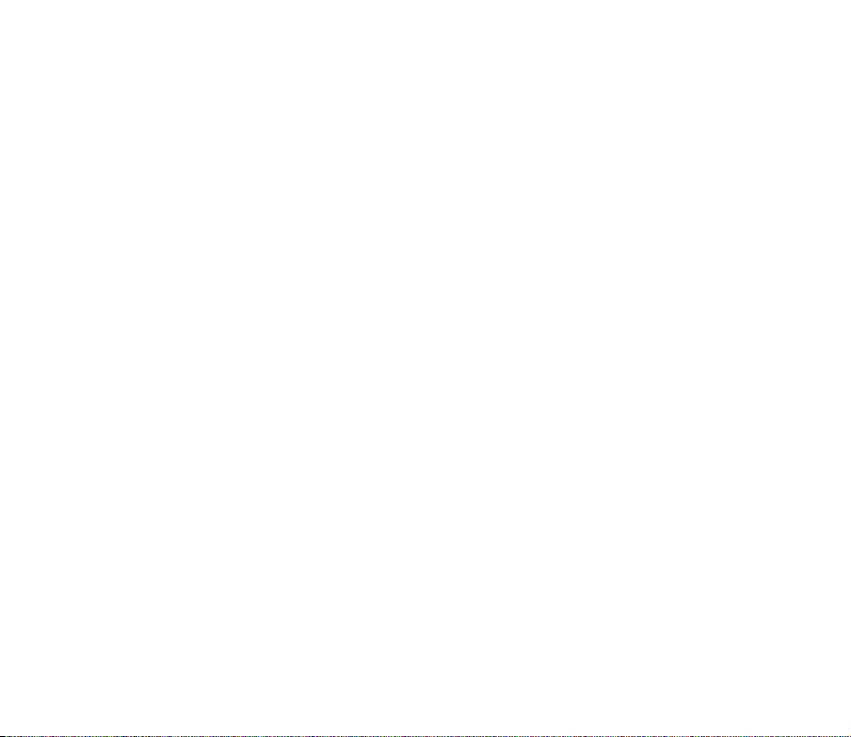
9. Tillbehör ....................................................................................................... 143
SKÖTSEL OCH UNDERHÅLL ............................................................................ 144
YTTERLIGARE SÄKERHETSINFORMATION...................................................... 146
11Copyright © 2005 Nokia. All rights reserved.
Page 12
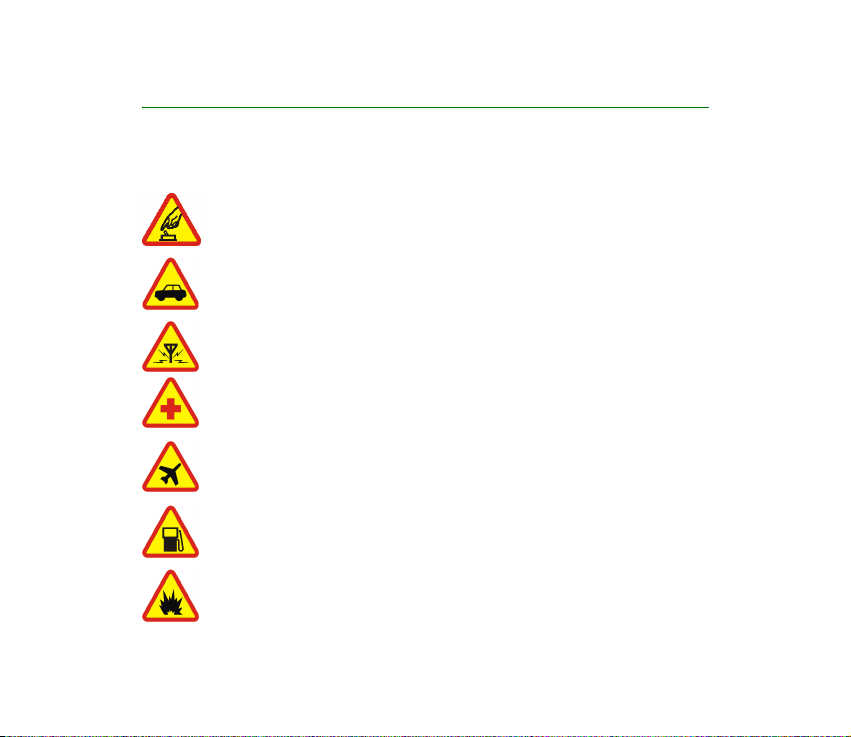
SÄKERHETSINFORMATION
Läs igenom dessa enkla regler. Att inte följa dem kan vara farligt eller olagligt. Läs hela
användarhandboken för mer information.
SLÅ PÅ ENHETEN DÄR DET ÄR SÄKERT
Slå inte på mobiltelefonen där det är förbjudet att använda den eller där den kan
vålla störningar eller fara.
TRAFIKSÄKERHETEN KOMMER I FÖRSTA HAND
Följ den lokala lagstiftningen. När du kör bil bör du alltid se till att hålla
händerna fria för själva körningen. Tänk på trafiksäkerheten i första hand.
STÖRNINGAR
Alla mobiltelefoner kan drabbas av störningar som kan påverka deras prestanda.
STÄNG AV ENHETEN PÅ SJUKHUS
Följ alla föreskrifter och regler. Stäng av telefonen när du befinner dig i närheten
av medicinsk utrustning.
STÄNG AV ENHETEN I FLYGPLAN
Följ alla föreskrifter och regler. Trådlösa apparater kan orsaka störningar i
flygplan.
STÄNG AV ENHETEN PÅ BENSINSTATIONER
Använd inte telefonen vid bensinstationer. Använd den inte nära bränsle och
kemikalier.
STÄNG AV ENHETEN VID SPRÄNGNING
Följ alla föreskrifter och regler. Använd inte telefonen under sprängning.
12Copyright © 2005 Nokia. All rights reserved.
Page 13
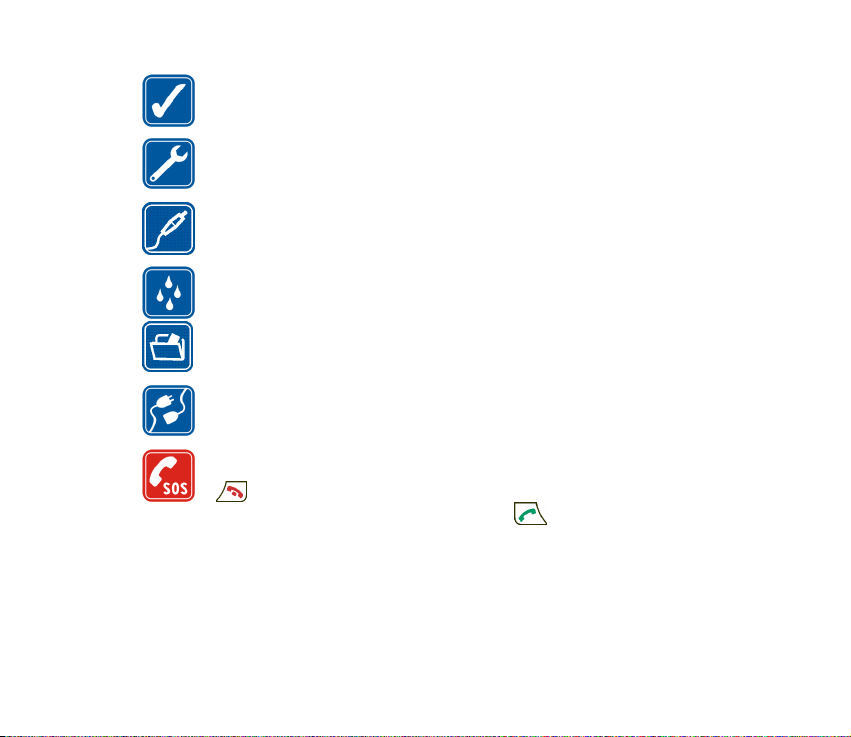
ANVÄND ENHETEN PÅ RÄTT SÄTT
Använd bara i normal position, enligt produktdokumentationens anvisningar.
Vidrör inte antennen i onödan.
KVALIFICERAD SERVICE
Installation eller reparation av produkten får endast utföras av kvalificerad
personal.
TILLBEHÖR OCH BATTERIER
Använd bara godkända tillbehör och batterier. Anslut inte inkompatibla
produkter.
VATTENBESTÄNDIGHET
Telefonen är inte vattentät. Skydda den mot fukt.
SÄKERHETSKOPIOR
Kom ihåg att göra säkerhetskopior eller skriftliga anteckningar av all viktig
information som du lagrat i telefonen.
ANSLUTA TILL ANDRA ENHETER
Innan du ansluter till någon annan enhet bör du läsa säkerhetsinstruktionerna i
dess användarhandbok. Anslut inte inkompatibla produkter.
NÖDSAMTAL
Kontrollera att telefonen är påslagen och att signalstyrkan är tillräcklig. Tryck på
så många gånger som behövs för att rensa displayen och återgå till
startskärmen. Slå nödnumret och tryck sedan på . Ange var du befinner dig.
Avbryt inte samtalet förrän du blir ombedd att göra det.
13Copyright © 2005 Nokia. All rights reserved.
Page 14
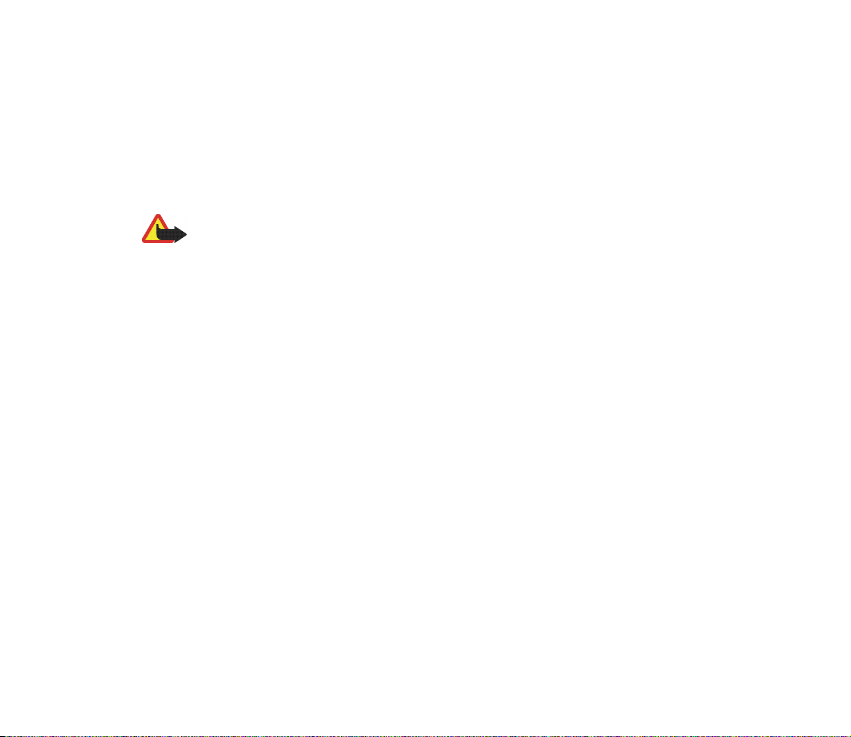
■ OM ENHETEN
Den trådlösa enhet som beskrivs i denna handbok har godkänts för användning i
EGSM900-GSM1800- och GSM1900-nätet. Kontakta operatören om du vill veta mer om
olika nät.
När du använder denna enhets funktioner, lyd alla lagar samt respektera andras personliga
integritet och lagstadgade rättigheter.
Varning: Innan du kan använda enhetens funktioner, förutom väckarklockan,
måste du slå på enheten. Slå inte på enheten där den kan vålla störningar eller
fara.
Enheten och tillbehören kan innehålla smådelar. Förvara dem utom räckhåll för småbarn.
Kontakta återförsäljaren om du vill veta vilka godkända tillbehör som finns tillgängliga. När
du kopplar ur något tillbehör från ett vägguttag: Håll i kontakten, aldrig i sladden
■ Nättjänster
Innan du kan använda telefonen måste du ha ett avtal med en operatör. Många av enhetens
funktioner är beroende av funktionerna i nätet. Nättjänsterna kanske inte är tillgängliga i
alla nät, eller så kan du vara tvungen att göra särskilda överenskommelser med operatören
innan du kan använda nättjänsterna. Operatören kan behöva ge dig ytterligare instruktioner
för hur de används, samt förklara vilka kostnader som gäller. En del nät har begränsningar
som påverkar hur du kan använda nättjänsterna. En del nät stöder exempelvis inte alla
språkberoende tecken och tjänster.
Operatören kan ha begärt att vissa funktioner ska urkopplas eller inte aktiveras för enheten. I
så fall visas de inte på enhetens meny. Kontakta operatören om du vill ha mer information.
Enheten hanterar WAP 2.0-protokoll (HTTP och SSL) som körs på TCP/IP-protokoll. Vissa av
enhetens funktioner måste kunna hanteras i nätet, t.ex. multimediameddelanden (MMS),
14Copyright © 2005 Nokia. All rights reserved.
Page 15
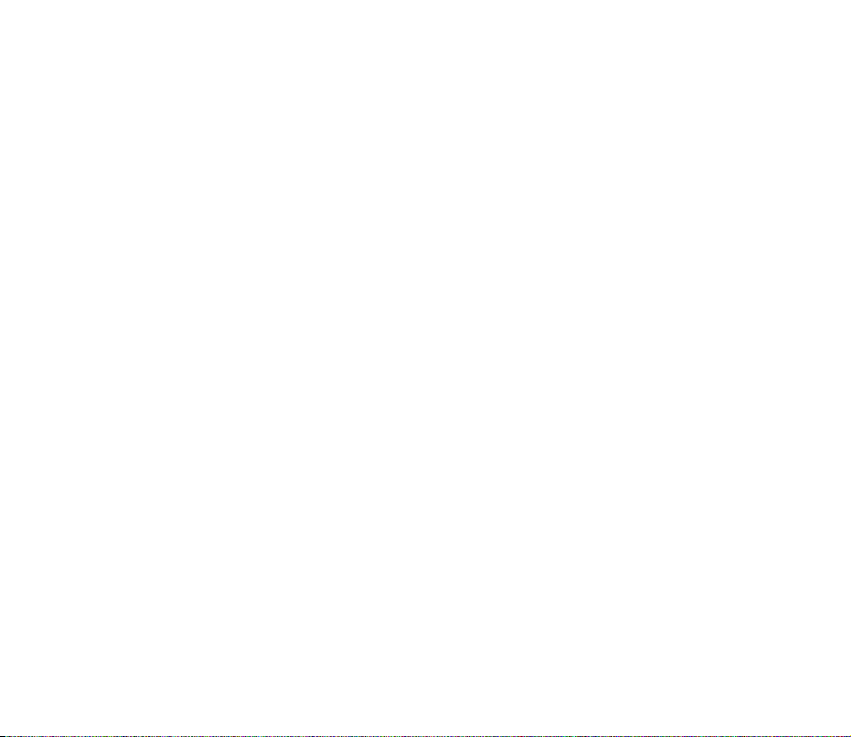
webbläsning, direktmeddelanden, kontakter med tillgänglighetsbevakning och
fjärrsynkronisering, nedladdning av innehåll via webbläsare eller MMS.
■ DELAT MINNE
Telefonen har tre olika minnen. Följande funktioner i enheten kan dela på det första minnet:
kontakter, textmeddelanden, direktmeddelanden och SMS-e-post, röstmärken, kalender och
noteringar. Det andra delade minnet används av multimediameddelanden, filer lagrade i
galleriet och konfigurationsinställningar. Det tredje delade minnet används av
e-postprogrammet, Java-spel och Java-program. När du använder en eller flera av dessa
funktioner, kan det minska den tillgängliga mängden minne som används av andra
funktioner som delar minne. Om du t.ex. sparar många galleriobjekt kan de uppta det mesta
av det tillgängliga utrymmet i det andra minnet. Enheten visar eventuellt ett meddelande
om att minnet är fullt om du försöker använda en funktion som delar minne. I så fall kan du
behöva ta bort information eller poster innan du fortsätter.
■ Nokia-support på webben
Se <www.nokia.com/support> eller din lokala Nokia-webbplats för den senaste versionen av
denna handbok, mer information, filer för nedladdning och tjänster relaterade till din
Nokia-produkt.
15Copyright © 2005 Nokia. All rights reserved.
Page 16
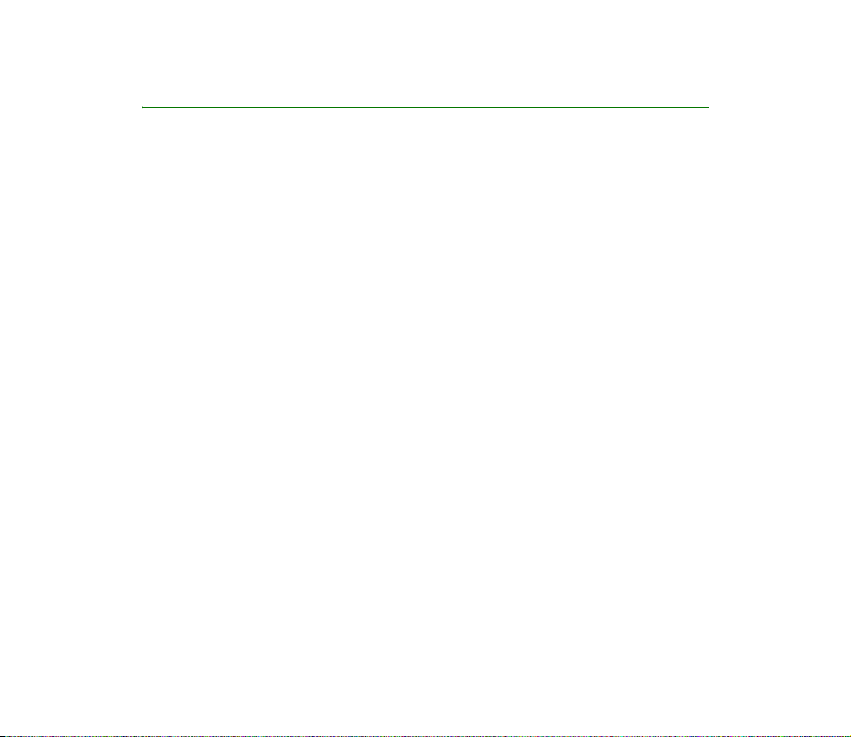
Allmän information
■ Koder
• Säkerhetskod (5-10 siffror): Säkerhetskoden skyddar telefonen mot obehörig
användning. Den förinställda koden är 12345. Ändra koden och håll den nya
koden hemlig och på en säker plats, inte tillsammans med telefonen. Du kan
ställa in telefonen att begära koden, se Säkerhetsinställningar på sidan 99.
Om du knappar in fel säkerhetskod fem gånger i följd, kommer ytterligare
försök att ignoreras. Vänta i fem minuter och knappa sedan in koden igen.
• PIN-kod och PIN2-kod (4-8 siffror): PIN-koden (Personal Identification
Number) hjälper dig att förhindra obehörig användning av SIM-kortet. PINkoden medföljer vanligen SIM-kortet. Du kan ställa in telefonen så att den
begär PIN-koden varje gång den slås på, se Säkerhetsinställningar på sidan 99.
PIN2-koden, som medföljer vissa SIM-kort, krävs för att få tillgång till vissa
funktioner.
• Modul-PIN och PIN för att godkänna: Modul-PIN krävs för att använda
information i säkerhetsmodulen, se Säkerhetsmodul på sidan 138.
PIN-kod för att godkänna behövs för digitala signaturer, se Digitala signaturer
på sidan 139. Modul-PIN och PIN-kod för att godkänna medföljer SIM-kortet
om kortet har en säkerhetsmodul.
Om du knappar in fel PIN-kod tre gånger i följd, kan meddelandet PIN-kod
blockerad eller PIN-kod blockerad visas och du ombeds att ange PUK-koden.
16Copyright © 2005 Nokia. All rights reserved.
Page 17
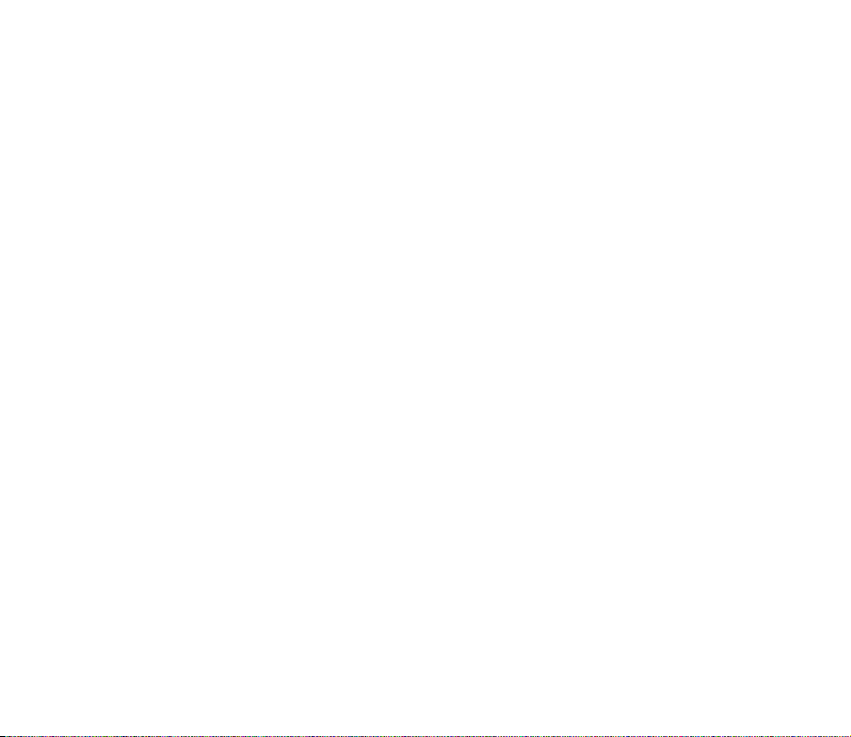
• PUK- och PUK2-koder (8 siffror): PUK-koden (Personal Unblocking Key) eller
PUK2-koden krävs för att ändra en blockerad PIN-kod.
Om koderna inte medföljer SIM-kortet kan du få dem från din nätoperatör.
• Spärrkod (4 siffror): Spärrkoden krävs när du använder funktionen
Samtalsspärrar, se Säkerhetsinställningar på sidan 99. Koden kan fås av
nätoperatören.
• Plånbokskod (4-10 siffror): Den här koden behövs för att öppna plånboken, se
Plånbok på sidan 122. Om du anger fel kod tre gånger blockeras plånboken i
fem minuter. Om du sedan gör tre nya felaktiga försök, blockeras plånboken
dubbelt så länge.
■ Konfigurationsinställningar
För att kunna använda multimediameddelanden, direktmeddelanden och andra
trådlösa tjänster behöver du ha rätt konfigurationsinställningar på telefonen.
Du kan få inställningarna direkt eller som ett konfigurationsmeddelande och du
behöver bara spara inställningarna på telefonen. För mer information om
inställningarna kontaktar du nätoperatören, tjänsteleverantören eller närmaste
auktoriserad Nokia-återförsäljare.
Du kan få konfigurationsinställningar för multimediameddelanden,
direktmeddelanden (chatt), tillgänglighetsbevakning, talknapp (PTT),
e-postprogram, synkronisering, strömning (streaming) och för webbläsaren.
När du får anslutningsinställningarna som ett konfigurationsmeddelande och de
inte sparas och aktiveras automatiskt visas Konfig.inställn. mottagna.
17Copyright © 2005 Nokia. All rights reserved.
Page 18
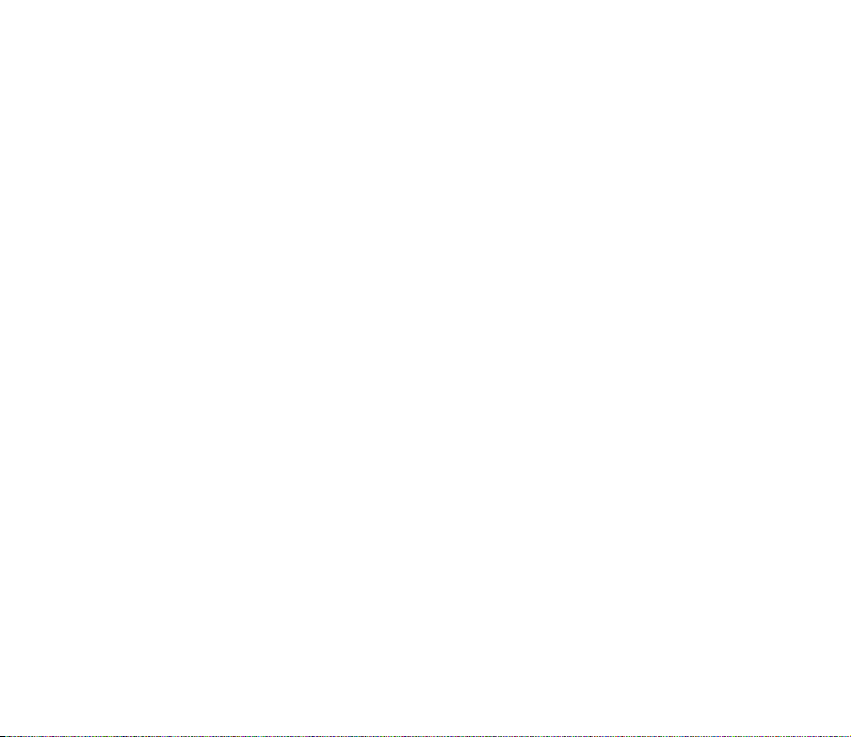
Om du vill visa de mottagna inställningarna trycker du på Visa.
• Du sparar inställningarna genom att trycka på Spara. Om meddelandet Ange
PIN-kod för inställningar: visas, knappar du in PIN-koden för inställningarna
och trycker på OK. För mer information om PIN-koden kontaktar du den
tjänsteleverantör som levererar inställningarna.
Om inga inställningar har sparats ännu, sparas dessa
konfigurationsinställningar som standardinställningar. Annars visas Angivet
som standardinställningar.
• Om du inte vill använda de mottagna inställningarna trycker du på Förkasta.
18Copyright © 2005 Nokia. All rights reserved.
Page 19
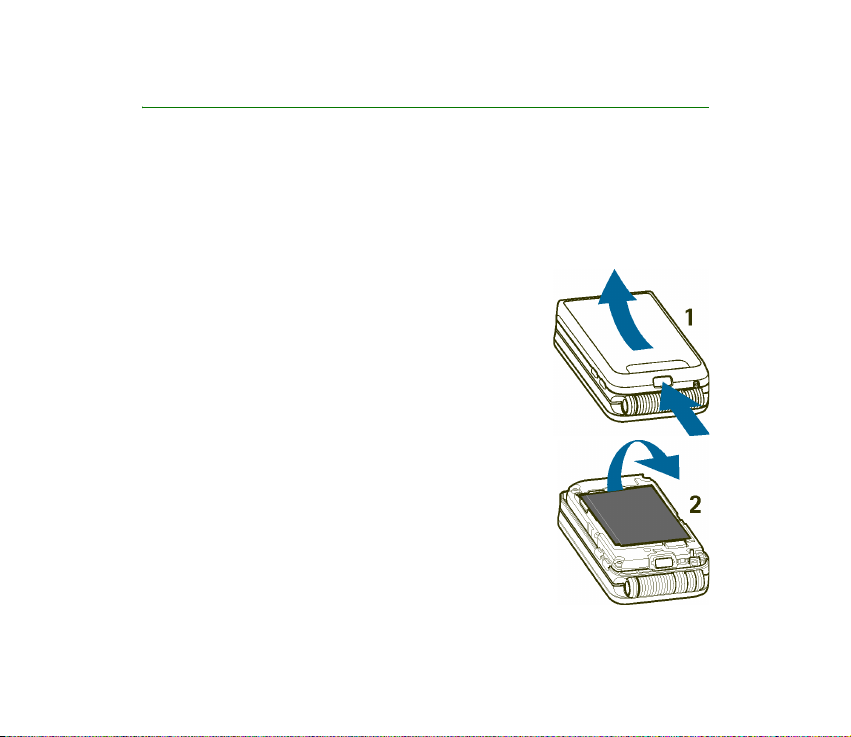
1. Komma igång
■ Sätta i batteriet och SIM-kortet
Förvara alla SIM-kort utom räckhåll för barn. Vänd dig till SIM-kortets återförsäljare om du
vill ha information om kortets tillgänglighet och användning. Detta kan vara
tjänstleverantören, operatören eller en annan försäljare.
Stäng alltid av enheten och ta bort laddaren innan du tar bort batteriet.
1. Med telefonen stängd och dess baksida mot dig
trycker du försiktigt på spärrkappen och lyfter
varsamt av bakstycket från telefonen (1).
2. Lyft ut batteriet (2).
19Copyright © 2005 Nokia. All rights reserved.
Page 20

3. För att frigöra SIM-korthållaren drar du försiktigt i låsclipset och öppnar
hållaren (3). Sätt i SIM-kortet i SIM-korthållaren med kortets guldfärgade
kontakter riktade nedåt (4). Kontrollera att SIM-kortet är rätt isatt. Stäng
luckan till SIM-korthållaren (5) och försiktigt tryck på den så att den snäpper
på plats.
4. Sätt i batteriet (6).
20Copyright © 2005 Nokia. All rights reserved.
Page 21
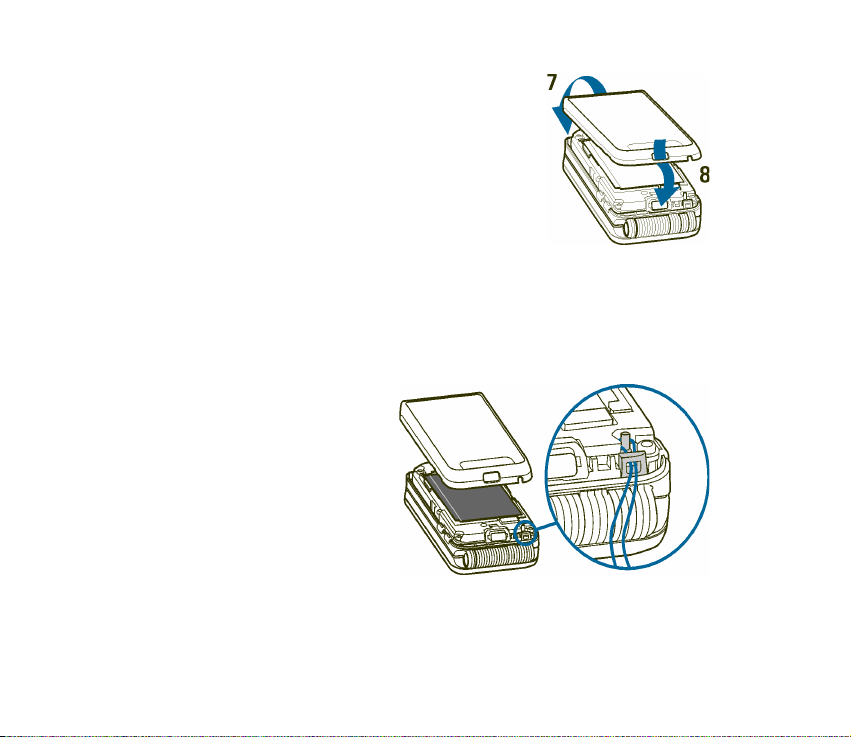
5. Placera luckans låsspärrar i telefonen spärrar (7) och
tryck sedan luckans andra ände på plats (8).
■ Sätta fast handledsremmen
Handledsremmen är tillgänglig som tilläggsprodukt. Kontakta närmaste
Nokia-återförsäljare för mer information.
Ta bort telefonens bakstycke. Se steg 1 i Sätta i batteriet och SIM-kortet på
sidan 19.
Trä in remmen som på bilden.
Sätt tillbaka bakstycket. Se steg 5
i Sätta i batteriet och SIM-kortet
på sidan 19.
21Copyright © 2005 Nokia. All rights reserved.
Page 22
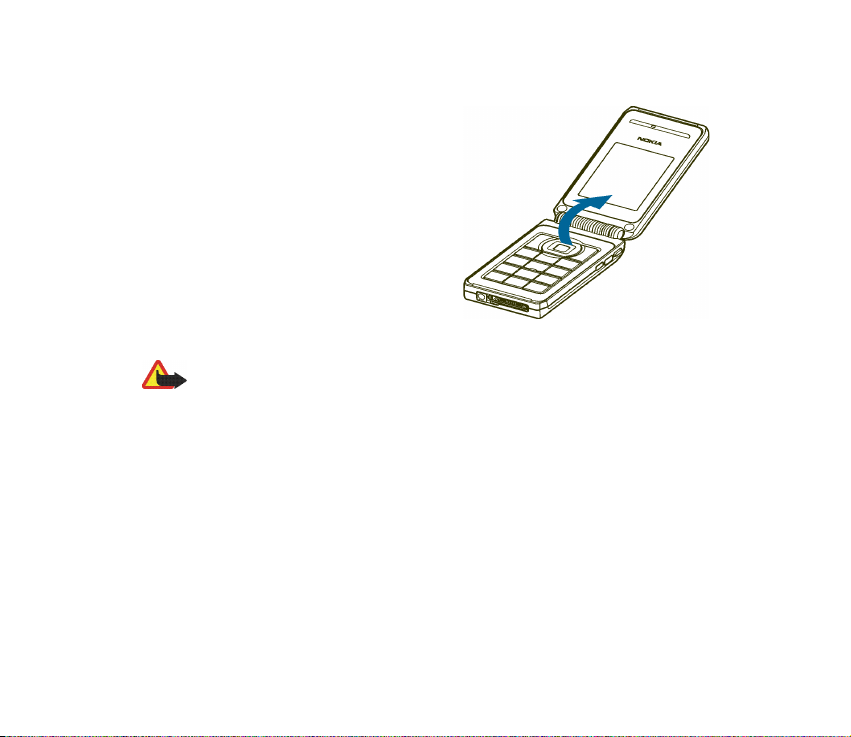
■ Öppna luckan
När du öppnar telefonens lucka, fälls den
upp ca 150 grader. Försök inte tvinga upp
luckan längre än så.
■ Ladda batteriet
Varning: Använd endast batterier, laddare och tillbehör som godkänts av Nokia
för användning med just denna modell. Om andra tillbehör kopplas in kan
telefonens typgodkännande och garanti bli ogiltiga, dessutom kan det innebära
en fara.
Kontrollera modellnumret på alla laddare innan de används till denna enhet.
Denna enhet är avsedd att användas med ström från ACP-12, ACP-7, AC-1 och
LCH-12.
22Copyright © 2005 Nokia. All rights reserved.
Page 23
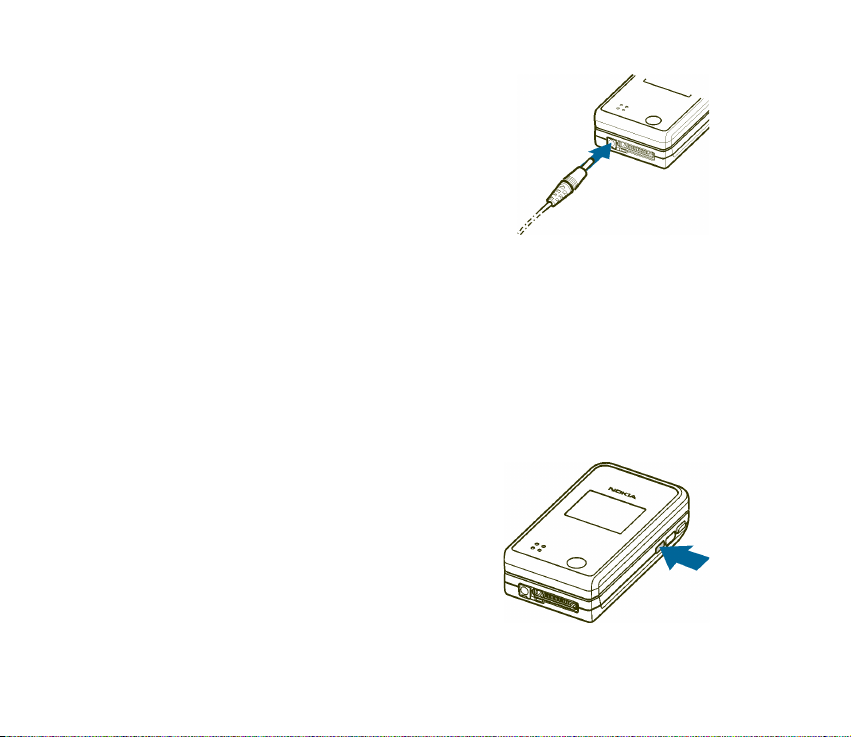
1. Anslut kontakten från laddaren till uttaget på
telefonens undersida.
2. Anslut laddaren till ett nätuttag.
Batteriindikatorn rullas under laddning, och om
telefonen är påslagen visas texten Laddar en
kort stund när laddningen börjar. Om batteriet
är helt urladdat kan det dröja några minuter
innan laddningsindikatorn visas i displayen, eller
innan telefonen kan användas.
Du kan använda telefonen medan laddaren är ansluten.
Laddningstiden beror på vilken batteriladdare och vilket batteri som används. Om
du t.ex. laddar ett tomt BL-4C-batteri med en ACP-7-laddare tar det ca 3 timmar
och med en ACP-12-laddare ca 1 timme och 30 minuter medan telefonen är i
passningsläge.
■ Slå på och stänga av telefonen
Tryck på och håll ner strömbrytaren för att slå på
eller stänga av telefonen.
Om Sätt i SIM-kort visas även om SIM-kortet är
ordentligt isatt, eller om SIM-kortet kan inte
användas visas, ska du kontakta din nätoperatör
eller tjänsteleverantör.
23Copyright © 2005 Nokia. All rights reserved.
Page 24
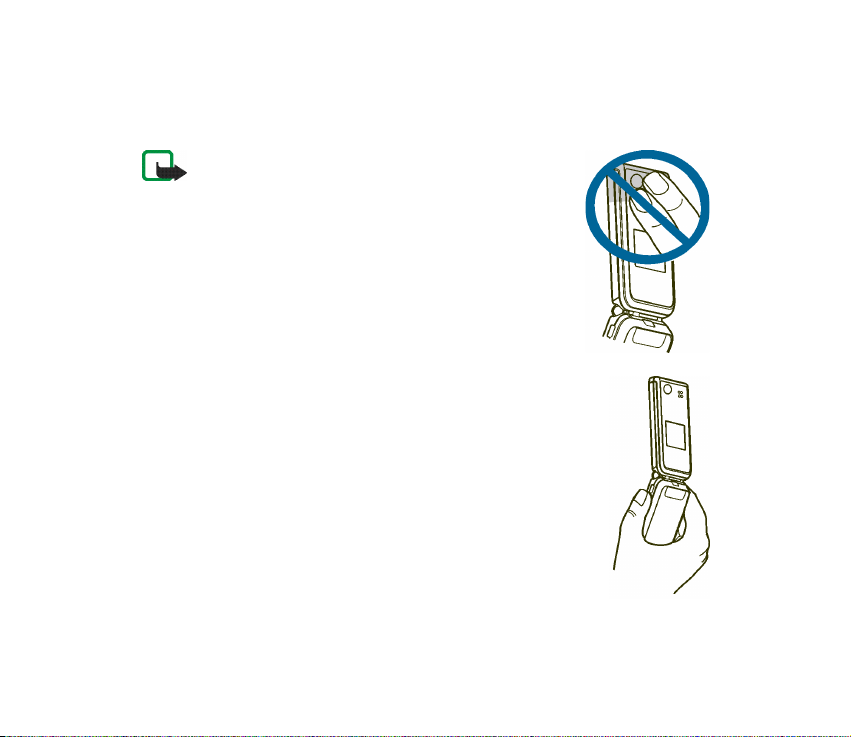
Om telefonen begär en PIN-kod eller säkerhetskod öppnar du luckan, knappar in
koden och trycker på OK. Se även Koder på sidan 16.
Enheten har en inbyggd antenn.
Obs: Liksom med andra radiosändare bör man undvika
onödig kroppskontakt med antennen när enheten är
påslagen. Kontakt med antennen påverkar samtalets
kvalitet, och kan göra att enheten förbrukar mer ström än
annars. Genom att undvika kroppskontakt med antennen
när du använder enheten optimerar du antennens
prestanda och batteriets livslängd.
Håll telefonen i normal position.
24Copyright © 2005 Nokia. All rights reserved.
Page 25
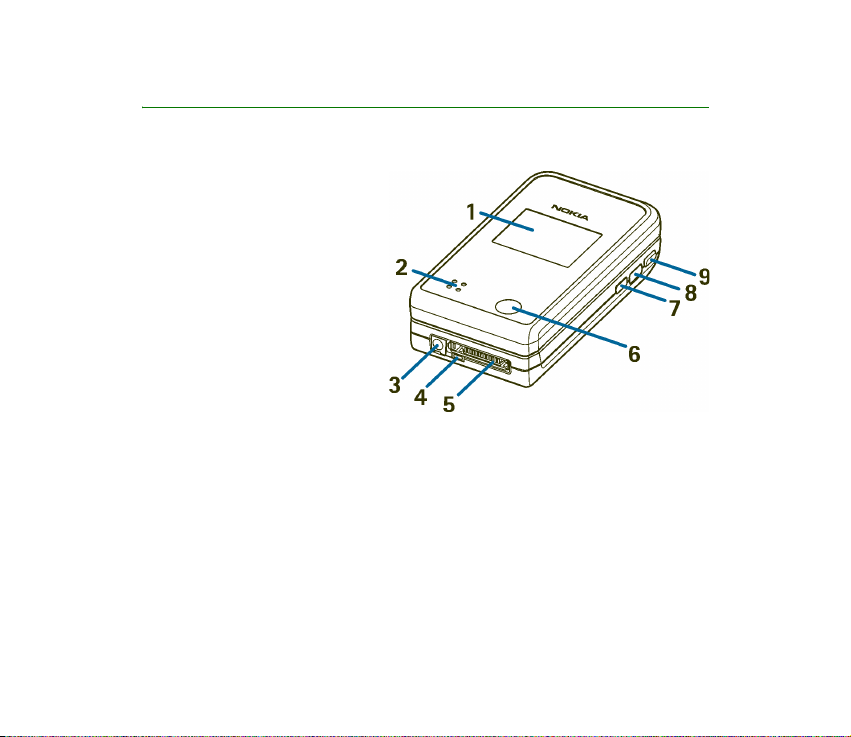
2. Din telefon
■ Översikt av telefonen - luckan stängd
1. Minidisplay
2. Högtalare
3. Kontakt för laddare
4. Mikrofon
TM
5. Pop-Port
använda t.ex. headset och
datakabel.
6. Kameralins
7. Strömbrytare som används
för att slå på och stänga av
telefonen.
Om du trycker på strömbrytaren när knapparna är låsta, tänds displayens
belysning i ca 15 sekunder.
När knapparna inte är låsta kan du byta profiler. Tryck snabbt på strömbrytaren
för att visa profilerna och bläddra igenom dem. Tryck på och håll ner
strömbrytaren för att aktivera en profil. Se Profiler på sidan 87.
8. IR-port (Infraröd)
9. Talknapp för att ringa snabbsamtal. Se Ringa och ta emot ett samtal med
talknappen på sidan 110.
-kontakt, för att
25Copyright © 2005 Nokia. All rights reserved.
Page 26
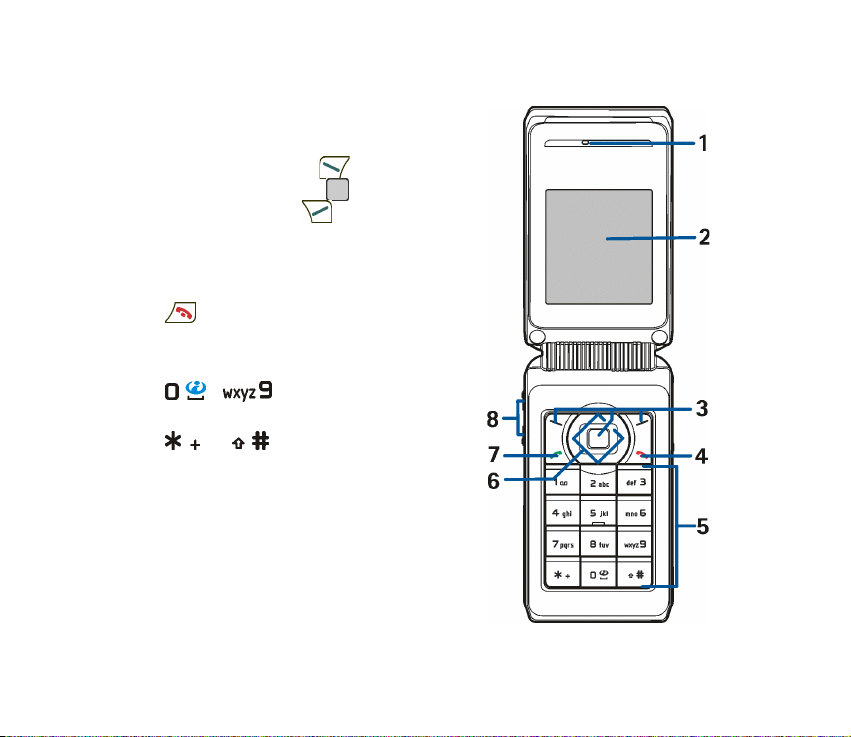
■ Översikt av telefonen - luckan öppen
1. Hörsnäcka
2. Huvuddisplay
3. Vänster väljarknapp ,
mellersta väljarknapp ,
höger väljarknapp
Knapparnas funktion anges av hjälptexten
som visas i displayen ovanför knapparna.
Se Passningsläge på sidan 27.
4. avslutar ett aktivt samtal.
Tryck och håll ner för att avsluta en
funktion.
5. - används för att knappa in
siffror och tecken.
och används för olika ändamål i
olika funktioner.
6. Bläddringsknapp i 4 riktningar:
uppåt, nedåt, vänster, höger
Gör att du kan bläddra i kontakter, menyer,
inställningar och kalender samt flytta
markören när du skriver text.
26Copyright © 2005 Nokia. All rights reserved.
Page 27
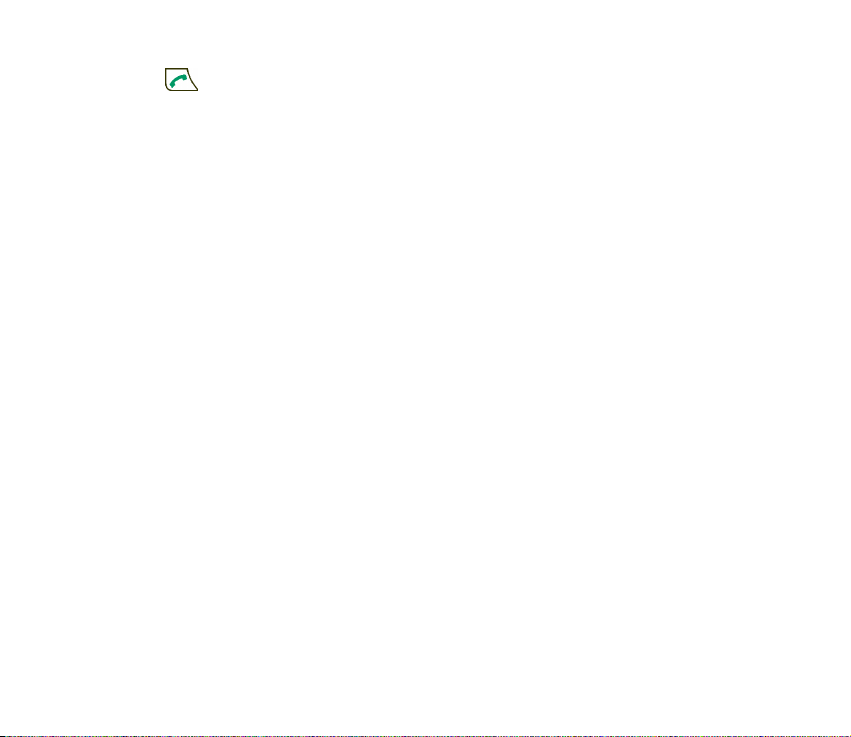
7. ringer upp ett telefonnummer och besvarar ett samtal.
8. Volymknappar justerar ljudstyrkan i hörsnäckan eller högtalaren eller i
headsetet när det är anslutet till telefonen.
När luckan är stängd används knapparna för att stänga av ljudet på en
ringsignal för ett inkommande samtal, ställa alarmklockan i snooze-läge eller
för att stänga av t.ex. alarmet för kalendernoteringar.
■ Passningsläge
När telefonen är klar för användning, och om du inte har knappat in några tecken,
är telefonen i passningsläge.
Minidisplay
När luckan är stängd kan följande visas i minidisplayen:
• Signalstyrkan i nätet där du befinner dig och batteriets laddningsnivå. Se
Huvuddisplay på sidan 28.
• Namnet på det nät som används, eller en textnotering om telefonen inte
används.
• Tid och datum, aktiv profil och alarm- eller kalendernoteringar.
• När du får ett inkommande samtal visas namnet eller telefonnumret för den
som ringer. Se Svara på eller avvisa ett samtal på sidan 35.
27Copyright © 2005 Nokia. All rights reserved.
Page 28
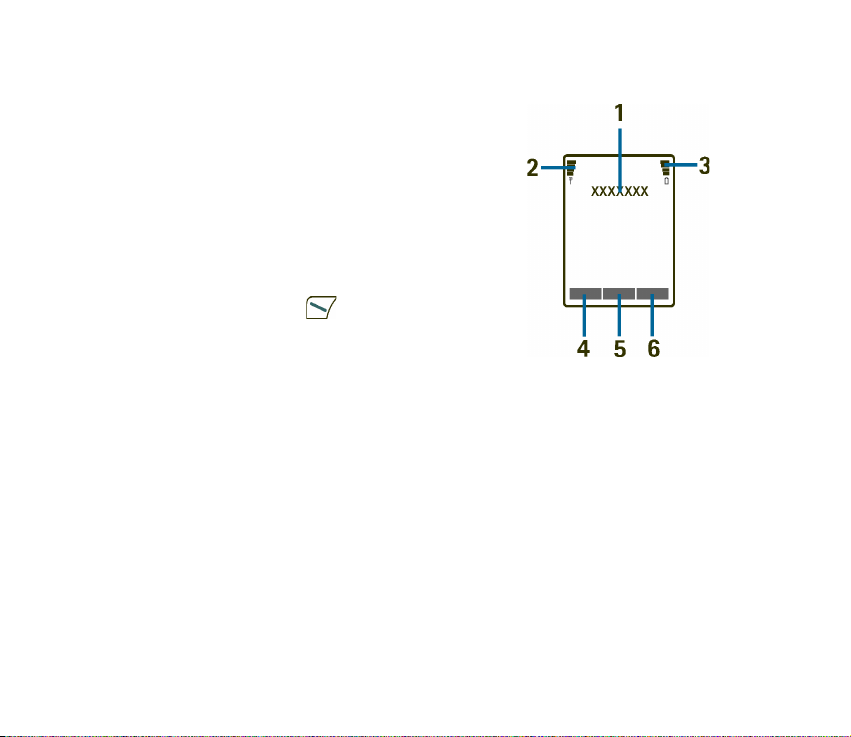
Huvuddisplay
1. Visar namnet på nätet eller en operatörlogo som
anger vilket mobilnät du använder för
närvarande.
2. Visar signalstyrkan i mobilnätet på den aktuella
platsen. Ju högre stapel, desto starkare är
signalen.
3. Visar batteriets laddningsnivå. Ju högre stapel,
desto mer ström är det i batteriet.
4. Vänster väljarknapp i passningsläge är Gå
till. Du kan använda den här knappen som en
genväg till dina favoritfunktioner.
Om du vill visa en lista över egna genvägar
trycker du på Gå till. Bläddra till en funktion och tryck på Välj för att aktivera
den.
• Om du vill lägga till fler funktioner i genvägslistan trycker du på Alt. och
väljer Välj alternativ. Bläddra till en funktion och tryck på Markera för att
lägga till den i genvägslistan. Om du vill ta bort en funktion från listan
trycker du på Avmark.
Om det inte finns några funktioner i genvägslistan trycker du på Lägg till
för att lägga till en funktion.
28Copyright © 2005 Nokia. All rights reserved.
Page 29
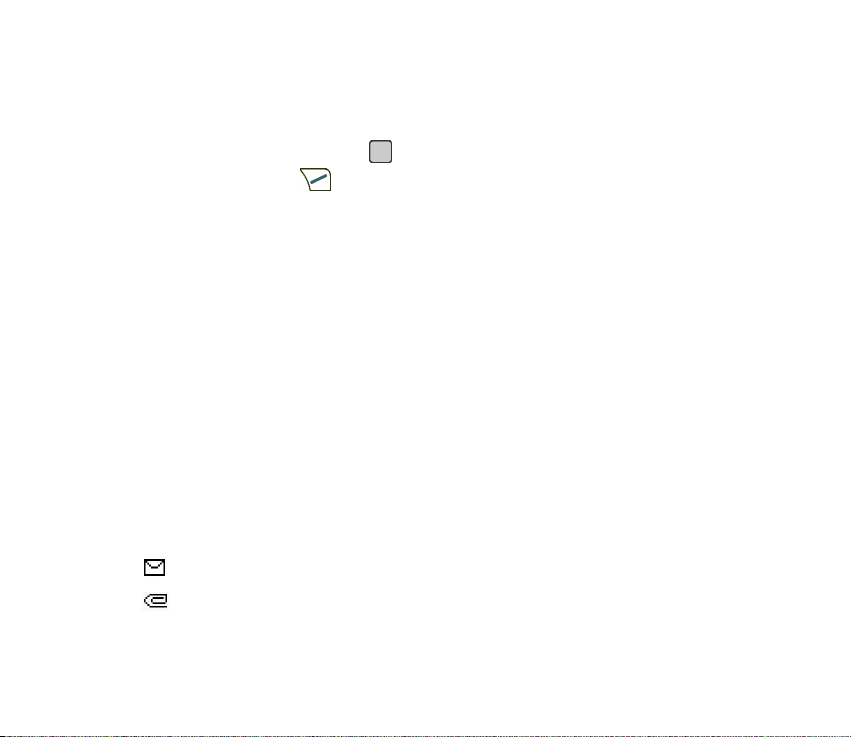
• Om du vill ordna om funktionerna i listan trycker du på Alt. och väljer
Sortera. Bläddra till den funktion som du vill flytta, tryck på Flytta och välj
vart du vill flytta funktionen.
5. Den mellersta väljarknappen, , i passningsläge är Meny.
6. Höger väljarknapp ( ) i passningsläge kan vara Kont. för att öppna menyn
Kontakter, en operatörsspecifik knapp för att öppna operatörens startsida eller
en viss funktion som du har valt på menyn Höger väljarknapp. Se Egna
genvägar på sidan 91.
Bakgrund
Du kan ställa in telefonen att visa en bakgrundsbild i passningsläge för både
huvud- och minidisplayen.
Skärmsläckare
Du kan välja en bild för skärmsläckaren i minidisplayen och ställa in telefonen att
aktivera den när inga funktioner har använts under en viss tidsperiod. Se
Skärmsläckare i Inställningar för minidisplayen på sidan 90.
Den digitala klockan aktiveras automatiskt som skärmsläckare i huvuddisplayen
och även i minidisplayen i passningsläge. Om du inte har ställt in tiden visar
klockan 00:00.
Viktiga symboler i passningsläge
Du har fått ett eller flera text- eller bildmeddelanden.
Du har fått ett eller flera multimediameddelanden.
29Copyright © 2005 Nokia. All rights reserved.
Page 30
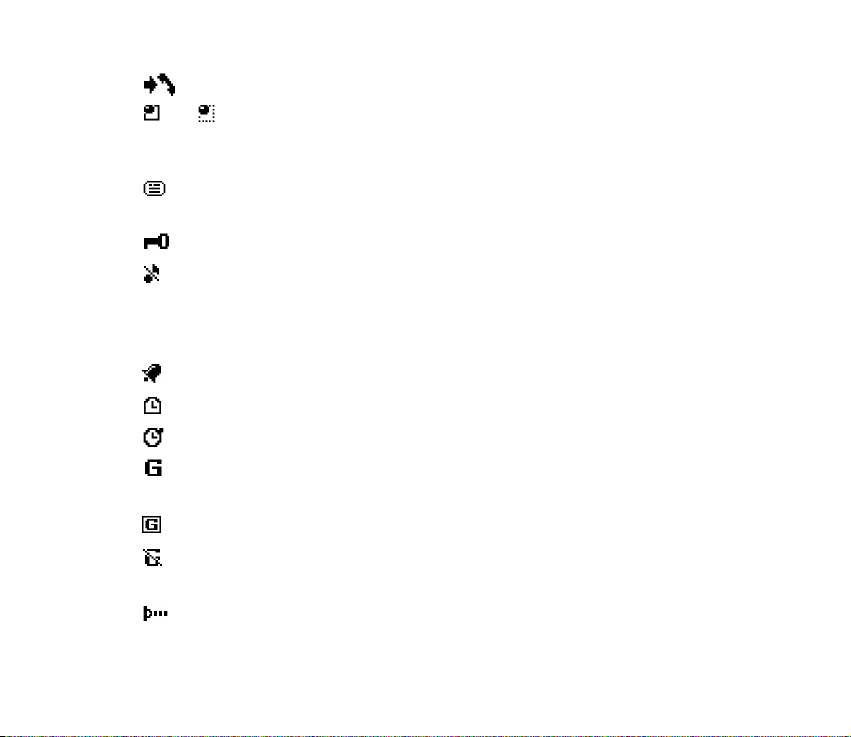
Telefonen har registrerat ett missat samtal.
eller
Telefonen är ansluten till direktmeddelandetjänsten och din
tillgänglighetsstatus är online eller offline.
Du har fått ett eller flera direktmeddelanden och du är ansluten till
direktmeddelandetjänsten.
Knapparna på telefonen är låsta.
Telefonen avger inte någon signal vid inkommande samtal eller
textmeddelanden när Ringsignalfunktion är inställt på Ringer ej och / eller
ingen av samtalsgrupperna har ställts in med Ringer för och Signal för
meddelande är inställt på Ljudlös.
Alarmklockan är inställd på På.
Timern används.
Stoppuret är på i bakgrunden.
(E)GPRS-anslutningsläget Alltid online är valt och EGPRS-tjänsten är
tillgänglig.
En (E)GPRS-anslutning har upprättats.
(E)GPRS-anslutningen avbryts (vänteläge) om det t.ex. finns ett
inkommande eller utgående samtal under en (E)GPRS-anslutning.
IR-indikatorn visas oavbrutet när en IR-anslutning är aktiverad.
30Copyright © 2005 Nokia. All rights reserved.
Page 31

eller
Om du har två telefonlinjer, visar symbolen vilken linje som är vald.
Alla inkommande samtal vidarekopplas till ett annat nummer,
Vidarekoppla alla röstsamtal. Om du har två telefonlinjer är
vidarekopplingssymbolen på den första linjen och på den andra
linjen .
Högtalaren används.
Samtal är begränsade till en sluten användargrupp.
, eller
Headset, handsfree-enhet eller hörslinga är ansluten till telefonen.
Den tidsinställda profilen är vald.
eller
Anslutningen till talknappstjänsten är aktiv eller i vänteläge.
Tids- och datuminställningar
Se Tids- och datuminställningar på sidan 90.
Genvägar i passningsläge
• Om du vill använda listan över uppringda nummer trycker du på . Bläddra
till önskat nummer eller namn och tryck på för att ringa numret.
• Om du vill ringa upp din röstbrevlåda (nättjänst) trycker du på och håller ner
. Röstbrevlådenumret måste vara sparat i telefonen.
31Copyright © 2005 Nokia. All rights reserved.
Page 32

• När du vill ansluta till en webbtjänst trycker du på och håller ner .
• När du vill öppna talknappstjänstens Grupplista (nättjänst) trycker du
bläddringsknappen åt höger.
• Om du vill söka efter en kontakt trycker du bläddringsknappen nedåt.
• Om du snabbt vill börja skriva textmeddelanden trycker du bläddringsknappen
åt vänster.
• Om du vill öppna kamerans sökare med standardvyn trycker du
bläddringsknappen uppåt. Om du snabbt vill byta kameraläge, t.ex. till video,
trycker du på och håller bläddringsknappen åt vänster eller höger.
• Om du vill byta profil öppnar du listan över profiler och bläddrar till den profil
du vill ha genom att trycka snabbt på strömbrytaren. Aktivera profilen genom
att trycka på Välj.
■ Knapplås
Knapplåset inaktiverar knapparna så att du kan undvika att de trycks in av
misstag.
• Tryck på Meny i passningsläge och sedan på inom 1,5 sekund för att låsa
knapparna. Knapplåset aktiveras inte om du stänger luckan.
• När du vill låsa upp knapparna öppnar du luckan, trycker på Lås upp och
trycker sedan på inom 1,5 sekund.
Om du vill besvara ett samtal när knapplåset är på, öppnar du luckan eller trycker
på . Se även Svara genom att öppna i Samtalsinställningar på sidan 95. Under
32Copyright © 2005 Nokia. All rights reserved.
Page 33

samtalet kan du använda telefonens alla funktioner som vanligt. När du avslutar
samtalet eller om du avvisar det, låses knapparna upp automatiskt.
Om du vill använda säkerhetslås, se Säkerhetsknapplås i avsnittet
Telefoninställningar på sidan 96.
Om du vill låsa knapparna under ett samtal, se Alternativ under ett samtal på
sidan 36.
När knapplåset är på kan det ändå vara möjligt att ringa det nödnummer som finns
inprogrammerat i enheten.
33Copyright © 2005 Nokia. All rights reserved.
Page 34

3. Samtalsfunktioner
■ Ringa ett samtal
1. Öppna luckan och knappa in telefonnumret, inklusive riktnumret. Om du
knappar in fel tecken trycker du på Radera för att radera.
För utlandssamtal trycker du två gånger på för det internationella
prefixet (tecknet + ersätter prefixet) och knappar sedan in landsnummer,
riktnummer (uteslut eventuellt den inledande nollan) och telefonnummer.
2. Om du vill ringa upp numret trycker du på .
3. Tryck på eller stäng luckan för att avsluta samtalet eller avbryta
uppringningsförsöket.
Ringa ett samtal med kontakter
När du vill söka efter ett namn eller telefonnummer som du har sparat i Kontakter
trycker du bläddringsknappen nedåt i passningsläge. Bläddra till ett namn eller
nummer och tryck på för att ringa upp.
Snabbuppringning
Innan du kan använda snabbuppringning ska du tilldela ett telefonnummer till
någon av snabbuppringningsknapparna, från till . Se Snabbuppringn.
i Övriga funktioner för kontakter på sidan 84. Ring upp numret på något av
följande sätt:
34Copyright © 2005 Nokia. All rights reserved.
Page 35

• Tryck på snabbuppringningsknappen och tryck sedan på .
•Om Snabbuppringning är aktiverat kan du trycka och hålla ner
snabbuppringningsknappen tills samtalet inleds. Du kan växla
Snabbuppringning På eller Av. Se Samtalsinställningar på sidan 95.
■ Svara på eller avvisa ett samtal
Öppna luckan för att svara på ett inkommande samtal. Om du vill avvisa ett
inkommande samtal när luckan är stängd, öppnar du luckan och stänger den igen
inom 1,5 sekunder eller trycker på .
• Om du trycker på någon av volymknapparna i stället för att svara på samtalet
stängs bara ljudet för ringsignalen av.
Om du vill svara på ett inkommande samtal och Svara genom att öppna är inställt
på Av, öppnar du luckan och trycker på . Se Samtalsinställningar på sidan 95.
När du vill svara på ett samtal när luckan är öppen trycker du på . Du avvisar
ett samtal genom att trycka på .
• Om du trycker på Alt. i stället för att svara på samtalet, stängs ringsignalen av
och du kan svara på samtalet eller avvisa det.
• Om du trycker på Ljud av stängs bara ringsignalen av. Sedan kan du antingen
svara på samtalet eller avvisa det.
När du vill avsluta samtalet trycker du på eller stänger luckan.
Om ett kompatibelt headset med headsetknapp är anslutet till telefonen kan du
svara och avsluta samtalet genom att trycka på headsetknappen.
35Copyright © 2005 Nokia. All rights reserved.
Page 36

När någon ringer dig visar telefonen namnet på den som ringer, telefonnumret
eller meddelandet Privat nummer eller Samtal. Om du får ett samtal från någon
vars sista sju siffror är samma som en kontakt i Kontakter, kanske inte
informationen kan visas korrekt.
■ Alternativ under ett samtal
Många av alternativen som du kan använda under ett samtal är nättjänster.
Kontakta nätoperatören eller tjänsteleverantören för mer information.
Tryck på Alt. under ett samtal för att välja något av följande:
• Mikrofon av eller Mikrofon på, Avsluta samtal, Avsluta alla, Kontakter, Meny
och Parke ra or Återta, Lås knappsats, Spela in och Nytt samtal (nättjänst).
• Konferens för att upprätta ett konferenssamtal med upp till fem personer
(nättjänst). Under ett samtal, ring upp en ny deltagare (Nytt samtal). Det första
samtalet parkeras. När det nya samtalet besvaras väljer du Konferens för att
koppla in den första deltagaren i konferenssamtalet. Om du vill ha en privat
konversation med någon av deltagarna väljer du Privat samtal och väljer sedan
den deltagare du vill tala med. Tryck på Anslut när du vill gå med i
konferenssamtalet igen.
• Sänd DTMF för att sända DTMF-toner, (Dual Tone Multi-Frequency), t.ex.
lösenord eller bankkontonummer. DTMF-systemet används på alla
tonvalstelefoner. Du kan knappa in väntetecknet w och paustecknet p genom
att trycka upprepade gånger på .
36Copyright © 2005 Nokia. All rights reserved.
Page 37

• Pendla för att pendla mellan aktivt samtal och ett parkerat samtal (nättjänst),
Koppla för att koppla ett parkerat samtal till ett aktivt samtal medan du själv
avslutar samtalet (nättjänst).
• Högtalare för att använda telefonen som en högtalare under ett samtal.
Högtalaren inaktiveras automatiskt när du avslutar samtalet eller
uppringningsförsöket eller ansluter handsfree-enheten eller headsetet till
telefonen.
När du har aktiverat högtalaren kan du stänga telefonens lucka under ett
samtal. Tryck först på Alt. och stäng sedan luckan inom 5 sekunder.
Varning: Håll inte enheten vid örat när du använder högtalaren, eftersom volymen
kan vara extremt hög.
37Copyright © 2005 Nokia. All rights reserved.
Page 38

4. Skriva text
Du kan skriva in text, t.ex. ett meddelande, med normal textinmatning eller med
automatisk textigenkänning.
När du skriver text visas högst upp till vänster i displayen för att ange
automatisk textigenkänning, och visas för att ange normal textinmatning.
, eller visas bredvid textmarkören för att ange aktuellt versalläge.
Om du vill byta versalläge trycker du på . anger sifferläge. Om du vill
byta från bokstäver till siffror trycker du på och håller ner och väljer
Sifferläge. När du vill gå tillbaks till bokstavsläge trycker du på och håller
ner .
■ Aktivera eller inaktivera automatisk textigenkänning
Tryck på Alt. medan du skriver text. Välj Ordlista på för att aktivera automatisk
textigenkänning om det är tillgängligt för aktuellt språk, eller välj Ordlista av om
du vill återgå till normal textinmatning.
Tips: Du kan snabbt aktivera eller inaktivera automatisk textigenkänning
medan du skriver text i bokstavsläge genom att trycka två gånger på
eller genom att trycka på och hålla ner Alt..
■ Välja skrivspråk
När du skriver text i bokstavsläge, tryck på Alt. eller tryck på och håll ner .
För att tillfälligt ändra språk när du skriver text väljer du Skrivspråk.
38Copyright © 2005 Nokia. All rights reserved.
Page 39

Om du vill ställa in ett annat språk för text som du skriver och den text som visas i
displayen, trycker du på Meny och väljer Inställningar, Telefoninställningar och
Språkinställningar.
■ Använda automatisk textigenkänning
Denna automatiska textinmatning baseras på en inbyggd ordbok som du även kan
lägga till nya ord i. Du kan knappa in varje tecken med en enda knapptryckning.
1. Börja skriva ett ord med knapparna till . Tryck bara en gång på
varje knapp för en enstaka bokstav. Ordet ändras efter varje knapptryckning.
2. När du har skrivit ordet och är nöjd med hur det ser ut, bekräftar du det genom
att trycka på eller trycka på någon av bläddringsknapparna. Tryck på en
bläddringsknapp för att flytta markören.
Om ordet är fel trycker du på upprepade gånger eller så trycker du på
Alt., väljer Ordförslag och bläddrar i ordlistan. När det ord du vill ha visas
bekräftar du det.
Om tecknet ? visas efter ett ord finns det inte i ordlistan. Om du vill lägga till
ordet i ordlistan trycker du på Stava, skriver in ordet (med normal
textinmatning) och trycker på Spara. När ordlistan börjar bli full ersätts det
äldsta ordet med det nyaste.
Skriva sammansatta ord
Skriv den första delen av ordet och godkänn genom att trycka bläddringsknappen
åt höger. Skriv den sista delen av ordet och godkänn.
39Copyright © 2005 Nokia. All rights reserved.
Page 40

■ Använda normal textinmatning
Tryck på en nummerknapp till upprepade gånger tills det tecken du
vill ha visas. Alla tecken som finns tillgängliga under en viss nummerknapp visas
inte vid knappen. Vilka tecken som är tillgängliga beror på vilket språk du har valt
för att skriva text.
• Om nästa bokstav du vill ha finns på samma knapp som föregående, väntar du
tills markören visas eller trycker på någon av bläddringsknapparna och skriver
sedan bokstaven.
• De vanligaste skiljetecknen och specialtecknen finns under nummerknappen
.
■ Tips när du skriver text
Även följande funktioner kan vara tillgängliga när du skriver text:
• Tryck på om du vill skriva ett mellanslag.
• Om du vill infoga en siffra medan du befinner dig i bokstavsläge trycker du på
och håller ner respektive nummerknapp.
• Flytta markören åt vänster, höger, nedåt eller uppåt genom att trycka på
motsvarande bläddringsknapp.
• Tryck på Radera om du vill radera tecken till vänster om markören. Tryck på och
håll ner Radera om du vill radera tecken snabbare.
Om du vill radera alla tecken på en gång när du skriver ett meddelande, trycker
du på Alt. och väljer Radera text.
40Copyright © 2005 Nokia. All rights reserved.
Page 41

• Om du vill infoga ett ord när du använder automatisk textigenkänning trycker
du på Alt. och väljer Infoga ord. Skriv ordet med normal textinmatning och
tryck på Spara. Ordet läggs till i ordlistan.
• Om du vill infoga ett specialtecken när du använder normal textinmatning
trycker du på . När du använder automatisk textigenkänning trycker du på
och håller ner , eller så trycker du på och håller ner Alt. och väljer Infoga
symbol. För att infoga en smiley med normal textinmatning trycker du två
gånger på . När du använder automatisk textigenkänning trycker du på
och håller ner för specialtecken och trycker en gång till för smileys.
Bläddra till ett tecken och tryck på Använd för att välja det.
Följande alternativ är tillgängliga när du skriver textmeddelanden:
• Om du vill infoga en siffra medan du befinner dig i bokstavsläge trycker du på
Alt. och väljer Infoga nummer. Knappa in telefonnumret eller sök efter det i
Kontakter och tryck på OK.
• För att infoga ett namn från Kontakter trycker du på Alt. och väljer Infoga
kontakt. Om du vill infoga ett telefonnummer eller ett textobjekt i anslutning
till namnet trycker du på Alt. och väljer Visa info.
41Copyright © 2005 Nokia. All rights reserved.
Page 42

5. Använda menyerna
Telefonen har en mängd funktioner som är grupperade på menyer. De flesta
menyfunktionerna har en kort hjälptext. Om du vill se hjälptexten bläddrar du till
den menyfunktion du vill använda och väntar i 15 sekunder. Du stänger
hjälptexten genom att trycka på Tillbaka. Du kan välja att visa eller dölja
hjälptexter på menyn Aktivering av hjälptext. Se Telefoninställningar på sidan 96.
■ Använda en menyfunktion
Bläddra
1. Tryck på Meny för att öppna menyn.
2. Bläddra uppåt eller nedåt i menylistan eller använd bläddringsknappen om du
har valt ikonvyn.
Välj t.ex. Inställningar genom att trycka på Välj.
Du kan ändra menyvy på menyn Menyvy. Se Inställningar för huvuddisplayen
på sidan 89.
3. Om menyn innehåller undermenyer väljer du den meny som du vill ha, t.ex.
Samtalsinställningar.
4. Om en undermeny innehåller flera undermenyer upprepar du steg 3.
5. Välj en inställning.
6. Tryck på Tillbaka för att återgå till föregående menynivå och välj Avsluta för
att stänga menyn.
42Copyright © 2005 Nokia. All rights reserved.
Page 43

Genväg
Menyer, undermenyer och menyfunktioner är numrerade och du kan använda
några av dem med hjälp av deras genvägsnummer.
Tryck på Meny för att öppna menyn. Skriv sedan snabbt (inom två sekunder)
genvägsnumret för den menyfunktion du vill använda.
Tryck på Tillbaka för att återgå till föregående menynivå och välj Avsluta för att
stänga menyn.
43Copyright © 2005 Nokia. All rights reserved.
Page 44

■ Menyfunktioner
1. Meddelanden
1. Skapa medd.
2. Inkorg
3. Utkorg
4. Sända objekt
5. Sparade medd.
6. Chatt
7. E-post
8. Röstmeddelanden
9. Infomeddelanden
10.Servicekomm.
11.Radera medd.
12.Meddelandeinst.
13.Medd.-mätare
2. Kontakter
1. Sök
2. Lägg till ny kont.
3. Radera
4. Min tillgänglighet
5. Bevakade namn
6. Kopiera
7. Inställningar
44Copyright © 2005 Nokia. All rights reserved.
Page 45

8. Snabbuppringn.
9. Röstmärken
10. Infonummer
11. Servicenummer
12. Mina nummer
13. Samtalsgrupper
1
1
2
2
3. Samtalsreg.
1. Missade samtal
2. Mottagna samtal
3. Uppringda nummer
4. Radera samtalslistor
5. Samtalslängd
6. Datamätare för GPRS
7. Anslutningstimer för GPRS
8. Medd.-mätare
9. Position
4. Inställningar
1. Profiler
2. Teman
3. Signalinställningar
1. Visas om det finns stöd på SIM-kortet. Kontakta nätoperatören eller tjänsteleverantören för
mer information.
2. Om det inte finns stöd för infonummer och/eller servicenummer, ändras numret på detta
menyalternativ.
45Copyright © 2005 Nokia. All rights reserved.
Page 46

4. Inställningar för stor display
5. Inställningar för liten display
6. Tids- och datuminställningar
7. Egna genvägar
8. Anslutbarhet
9. Samtalsinställningar
10. Telefoninställningar
11. Tillbehörs- inställningar
1
12. Konfigurationsinställningar
13. Säkerhetsinställningar
14. Återställ fabriksinställningar
5. Galleri
1. Foton
2. Videoklipp
3. Teman
4. Grafik
5. Signaler
6. Inspeln.
6. Multimedia
1. Kamera
2. Mediespelare
1. Denna meny visas bara om telefonen är eller har varit ansluten till en kompatibel
tilläggsprodukt.
46Copyright © 2005 Nokia. All rights reserved.
Page 47

3. Röstinspelning
7. Talknapp
1. Slå på PTT / Stäng av PTT
2. Återuppringn.beg.
3. Grupplista
4. Kontaktlista
5. Lägg till grupp
6. PTT-inställningar
7. Konfigurationsinställningar
8. Tjänster
8. Planerare
1. Alarm
2. Kalender
3. Att göra
4. Anteckningar
5. Synkronisering
6. Plånbok
7. Kalkylator
8. Stoppur
9. Timer
9. Program
1. Spel
2. Java-prog.
47Copyright © 2005 Nokia. All rights reserved.
Page 48

10. Tjänster
1. Till Startsida
2. Bokmärken
3. Nerl.länkar
4. Senaste URL
5. Tjänsteinkorg
6. Inställningar
7. Gå till adress
8. Töm cache
11. SIM-tjänster
1. Visas bara om det stöds av SIM-kortet. Namn och innehåll varierar beroende på SIM-kort.
1
48Copyright © 2005 Nokia. All rights reserved.
Page 49

6. Menyfunktioner
■ Meddelanden
Du kan läsa, skriva, skicka och spara text-, multimedia- och
e-postmeddelanden. Alla meddelanden ordnas i mappar.
Obs: När du skickar meddelanden kan orden Meddelande sänt visas på displayen.
Detta visar att enheten har sänt meddelandet till det nummer till
meddelandecentralen som programmerats i enheten. Detta betyder inte att
meddelandet har nått mottagaren. Kontakta din nätoperatör för att få mer
information om meddelandetjänster.
Textmeddelanden (SMS)
Med SMS (Short Message Service) kan du skicka och ta emot sammansatta
meddelanden som består av flera vanliga textmeddelanden (nättjänst) och som
kan innehålla bilder.
Innan du kan skicka text-, bild- eller e-postmeddelanden måste du spara numret
till meddelandecentralen, se Meddelandeinställningar på sidan 69.
Enheten kan skicka textmeddelanden som är längre än den normala begränsningen på 160
tecken. Om ditt meddelande överstiger 160 tecken skickas det i en serie på två eller flera
meddelanden
Högst upp i displayen visas en meddelandlängdindikator som räknar ner från 160. 10/2
innebär exempelvis att du kan skriva ytterligare 10 tecken, och att texten kommer att
skickas som två meddelanden.
49Copyright © 2005 Nokia. All rights reserved.
Page 50

Observera att specialtecken (Unicode), som ë, â, á, ì, tar större plats.
Obs: Det är enbart telefoner med funktioner för bildmeddelanden som kan ta
emot och visa bildmeddelanden.
Skriva och skicka textmeddelanden
1. Tryck på Meny och välj Meddelanden, Skapa medd. och SMS.
2. Skriv meddelandet. Se Skriva text på sidan 38.
Du kan infoga textmallar eller en bild i meddelandet. Se Mallar på sidan 52.
Varje bildmeddelande består av flera textmeddelanden. Det kan kosta mer att
skicka en bild eller ett sammansatt meddelande än att skicka ett vanligt
textmeddelande.
3. När du vill skicka meddelandet trycker du på Sänd eller .
4. Ange mottagarens telefonnummer eller tryck på Sök för att hämta ett nummer
från Kontakter och tryck på OK.
Alternativ för att skicka ett meddelande
När du har skrivit ett meddelande trycker du på Alt. och väljer Sändalternativ och
något av följande alternativ:
• Om du vill skicka ett textmeddelande till flera mottagare väljer du Sänd till
många. Meddelandet skickas separat till varje mottagare och kan kosta mer än
om du skickar ett enstaka meddelande.
• Om du vill skicka ett meddelande som SMS-e-post väljer du Sänd som e-post.
Skriv in mottagarens e-postadress eller hämta den från Kontakter och tryck på
OK.
50Copyright © 2005 Nokia. All rights reserved.
Page 51

• Om du vill skicka ett meddelande med hjälp av en meddelandeprofil väljer du
Sändningsprofil och sedan den meddelandeprofil som du vill använda.
Information om hur du definierar en meddelandeprofil finns i
Meddelandeinställningar på sidan 69.
Läsa och svara på ett SMS-ameddelande
Symbolen visas när du har fått ett meddelande eller e-postmeddelande via
SMS. Den blinkande symbolen talar om att minnet för meddelanden är fullt.
Innan du kan ta emot nya meddelanden måste du radera några av de gamla
meddelandena i mappen Inkorg.
1. För att visa ett nytt meddelande trycker du på Visa. Tryck på Avsluta om du vill
visa meddelandet senare.
För att läsa meddelandet senare trycker du på Meny och väljer Meddelanden
och Inkorg. Om du har fått fler än ett meddelade väljer du det meddelade som
du vill läsa. Ett oläst meddelande markeras med i meddelandelistan.
2. När du läser ett meddelande trycker du på Alt.. Du kan välja att radera,
vidarebefordra, redigera meddelandet som ett textmeddelande eller ett
e-postmeddelande, flytta det till en annan mapp eller hämta detaljer om
meddelandet. Du kan också kopiera text från början av ett meddelande till
telefonens kalender som en påminnelse. När du läser ett bildmeddelande kan
du spara bilden i mappen Mallar.
3. Om du vill svara på det meddelande som visas trycker du på Svara. När du vill
svara som ett textmeddelande väljer du SMS. Om du vill svara som ett
multimediameddelande väljer du MMS
51Copyright © 2005 Nokia. All rights reserved.
Page 52

När du svarar på ett e-postmeddelande ska du först bekräfta eller ändra
e-postadress och ämne och sedan skriva ditt svar.
4. För att skicka meddelandet till det nummer som visas trycker du på Sänd eller
och OK.
Mallar
För att använda mallistan trycker du på Meny och väljer Meddelanden, Sparade
medd., Textmeddelanden och Mallar. Om du vill lägga till en textmall ( ) eller en
bildmall ( ) i ett meddelande markerar du det, trycker på Alt. och för att slutföra
meddelandet väljer du Redigera (eller Redigera text för bildmall).
Om du vill lägga till en mall medan du skriver eller svarar på ett meddelande
trycker du på Alt. och väljer Använd mall för att infoga en textmall i meddelandet
eller e-postmeddelandet. Välj Bifoga bild för att bifoga bilden i textmeddelandet.
Multimediameddelanden
Obs: Det är bara enheter med e-postfunktioner eller som är kompatibla med
multimediemeddelanden som kan ta emot och visa multimediemeddelanden.
Mer information om tillgänglighet av tjänsten för multimediameddelanden och
hur du kan abonnera finns hos din nätoperatör eller tjänsteleverantör. Se
Inställningar för multimediameddelanden på sidan 71.
Ett multimediameddelande kan innehålla text, ljud, en bild, en kalendernotering,
ett visitkort eller ett videoklipp. Om meddelandet är för stort kanske det inte kan
tas emot med telefonen. Vissa nät tillåter textmeddelanden som innehåller en
webbadress där du kan visa multimediameddelandet.
52Copyright © 2005 Nokia. All rights reserved.
Page 53

Du kan inte ta emot multimediameddelanden under ett samtal, när du spelar spel,
när du använder Java-program eller under en aktiv webbsession (GSM-data).
Eftersom leveransen av multimediameddelanden kan misslyckas av olika skäl ska
du inte lita enbart på dem för mycket viktig kommunikation.
Skriva och skicka ett multimediameddelande
1. När du vill skapa och skicka ett multimediameddelande trycker du på Meny
och väljer Meddelanden, Skapa medd. och MMS
2. Skriv meddelandet. Se Skriva text på sidan 38.
• Om du vill infoga en fil i meddelandet trycker du på Alt., väljer Bifoga och
väljer sedan önskat alternativ. Du kan inte välja nedtonade alternativ.
Om du väljer Bild, Ljudklipp eller Videoklipp, visas listan över tillgängliga
mappar i ditt Galleri. Öppna den mapp du vill ha, bläddra till önskad fil,
tryck på Alt. och välj Bifoga. När filens namn visas i meddelandet är den
bifogad.
Om du väljer Nytt ljudklipp, startas inspelningsfunktionen så att du kan
börja en inspelning. När du är färdig med inspelningen läggs den till i
meddelandet.
• Om du vill infoga ett visitkort eller en kalendernotering i meddelandet
trycker du på Alt., väljer Bifoga och Visitkort or Kalendernot..
• Telefonen har stöd för multimediameddelandet som innehåller flera sidor
(diabilder). Varje diabild kan innehålla text, en bild, en kalendernotering, ett
visitkort och ett ljudklipp. Om du vill infoga en diabild i meddelandet
trycker du på Alt. och väljer Bifoga och Diabild.
53Copyright © 2005 Nokia. All rights reserved.
Page 54

När du vill öppna en diabild och meddelandet innehåller flera bilder trycker
du på Alt. och väljer Föreg. diabild, Nästa diabild eller Diabildslista.
Du kan ställa in tidsintervall mellan diabilderna genom att trycka på Alt.
och välja Tid för diabilder. Om du vill flytta textdelen uppåt eller nedåt i
meddelandet väljer du Text längst upp eller Text längst ned.
3. Om du vill visa meddelandet innan du skickar det trycker du på Alt. och väljer
Förhandsvisa.
4. När du vill sända meddelandet trycker du på Sänd eller och väljer
Telefonnummer.
Om du till skicka meddelandet till en e-postadress eller till flera mottagare
väljer du E-postadress eller Många.
5. Skriv in mottagarens telefonnummer (eller e-postadress) eller hämta från
Kontakter. När du trycker på OK flyttas meddelandet till mappen Utkorg och
skickas därifrån.
Det tar mer tid att skicka ett multimediameddelande än ett textmeddelande.
Medan multimediameddelandet skickas visas den animerade symbolen
och du kan använda andra funktioner på telefonen. Om sändningen avbryts
försöker telefonen skicka på nytt några gånger. Om dessa försök misslyckas
ligger meddelandet kvar i mappen Utkorg. Du kan skicka det vid ett senare
tillfälle.
När meddelandet har skickats, sparas det i mappen Sända poster om Spara
sända meddelanden är inställt på Ja. Se Inställningar för
multimediameddelanden på sidan 71. När meddelandet skickas är det inte en
indikation på att meddelandet har nått mottagaren.
54Copyright © 2005 Nokia. All rights reserved.
Page 55

Vissa bilder, ringsignaler och annat innehåll kan vara upphovsrättsskyddade och
kanske inte kan kopieras, ändras, överföras eller vidarebefordras.
Läsa och svara på ett multimediameddelande
Viktigt: Objekt i multimediemeddelanden kan innehålla virus eller på annat sätt
skada enheten eller din dator. Öppna inte några bilagor om du är osäker på
avsändarens tillförlitlighet.
Multimediemeddelandetjänster är i allmänhet aktiverade som standard.
Ett multimediemeddelande kan visas olika beroende på den mottagande enheten.
När telefonen tar emot ett multimediameddelande visas den animerade symbolen
. När meddelandet har tagits emot visas symbolen och texten
Multimediemeddelande mottaget.
Om symbolen blinkar betyder det att minnet för multimediameddelanden är
fullt. Se Minnet för multimediameddelanden är fullt på sidan 56.
1. När du vill läsa ett mottaget multimediameddelande trycker du på Visa. Tryck
på Avsluta om du vill visa det senare.
För att läsa meddelandet senare trycker du på Meny och väljer Meddelanden
och Inkorg. Ett oläst meddelande anges med i meddelandelistan. Bläddra
till det meddelande som du vill visa och tryck på Välj.
2. Funktionen för den mellersta väljarknappen ändras beroende på vilken sorts
bilaga som finns i meddelandet.
• Om det mottagna meddelandet innehåller en presentation trycker du på
Spela för att visa hela meddelandet.
55Copyright © 2005 Nokia. All rights reserved.
Page 56

Tryck på Spela för att lyssna på ett ljudklipp eller visa ett videoklipp som är
bifogat till meddelandet. Om du vill zooma in på en bild trycker du på
Zooma. Du kan visa ett visitkort eller en kalendernotering genom att trycka
på Visa. Du öppnar ett temaobjekt genom att trycka på Öppna. Om du vill
öppna en strömningslänk trycker du på Ladda.
3. Om du vill svara på meddelandet trycker du på Alt. och väljer Svara, och SMS
eller MMS. Skriv svarsmeddelandet och tryck på Sänd. Ange mottagarens
telefonnummer eller tryck på Sök för att hämta ett nummer från Kontakter och
tryck på OK.
4. Tryck på Alt. så kan du t.ex. öppna och spara bifogade filer eller visa
information om dem, eller radera eller vidarebefordra meddelandet.
Minnet för multimediameddelanden är fullt
Om du har ett nytt multimediameddelande som väntar och minnet för
meddelanden är fullt blinkar och Fullt MM-minne, visa väntande meddelande
visas. Om du vill visa det väntande meddelandet trycker du på Visa. För att spara
meddelandet trycker du på Spara. Radera gamla meddelanden genom att först
välja mappen och sedan markera det gamla meddelande som ska raderas.
Om du inte vill visa det väntande meddelandet trycker du på Avsluta och Ja. Om
du trycker på Nej kan du visa meddelandet.
Mapparna Inkorg, Utkorg, Sparade meddelanden och Sända objekt
• Mottagna text- och multimediameddelanden sparas i mappen Inkorg.
56Copyright © 2005 Nokia. All rights reserved.
Page 57

• Multimediameddelanden som ännu inte har skickats flyttas till mappen
Utkorg.
• Meddelanden som har skickats sparas i mappen Sända objekt om Spara sända
meddelanden för textmeddelanden och Spara sända meddelanden för
multimediameddelanden i Meddelandeinst. är inställda på Ja.
• Om du vill spara ett textmeddelande som du skriver och skicka det senare från
mappen Sparade medd. trycker du på Alt. och väljer Spara meddelande och
Sparade medd.. För multimediameddelanden väljer du alternativet Spara
meddelande. Meddelanden som inte har skickats anges med .
• Du kan ordna dina meddelanden genom att flytta en del av dem till mappen
Mina mappar eller skapa egna mappar för meddelanden. Välj Meddelanden,
Sparade medd., Textmeddelanden och Mina mappar.
Om du vill lägga till en mapp trycker du på Alt. och väljer Lägga till mapp. Om
du inte har sparat några mappar trycker du på Lägg till.
Om du ta bort en mapp eller byta namn på en mapp bläddrar du till mappen,
trycker på Alt. och väljer Ta bort mapp eller Ändra mappnamn.
Direktmeddelanden
Direktmeddelanden (chatt) är en nättjänst som gör att du kan skicka korta, enkla
textmeddelanden över TCP/IP-protokoll till användare som är online. Du kan se i
din kontaktlista när en kontakt är online och tillgänglig för att delta i en
konversation med direktmeddelanden. När du har skrivit och skickat ditt
meddelande står det kvar i displayen. Svarsmeddelandet visas under det
ursprungliga meddelandet.
57Copyright © 2005 Nokia. All rights reserved.
Page 58

Innan du kan använda direktmeddelanden måste du abonnera på tjänsten. För att
kontrollera tillgänglighet, priser och få information om hur du abonnerar på
tjänsten kontaktar du nätoperatören eller tjänsteleverantören. De kan också ge
dig ett unikt användar-ID och ett lösenord samt inställningar för
direktmeddelanden.
När du vill ställa in de inställningar som krävs för direktmeddelandetjänsten, se
Anslutn.inställn. i avsnittet Öppna menyn för direktmeddelanden på sidan 58.
Du kan använda telefonens övriga funktioner medan du är ansluten till
direktmeddelandetjänsten. Direktmeddelandesessionen förblir aktiv i bakgrunden.
Beroende på nät, kan aktiva direktmeddelandesessioner förbruka telefonens
batteri snabbare (och du kanske måste ansluta telefonen till laddaren).
Öppna menyn för direktmeddelanden
När du vill öppna menyn för direktmeddelanden, Chatt, och du inte är online,
trycker du på Meny och väljer Meddelanden och Chatt.
• När du vill ansluta till chatttjänsten väljer du en tjänst (om så krävs) och väljer
sedan Logga in. Du kan ställa in telefonen så att den ansluter automatiskt till
direktmeddelandetjänsten när du öppnar menyn Chatt. Se Ansluta till och
koppla från direktmeddelandetjänsten på sidan 59.
• För att visa, radera eller byta namn på en konversation som du har sparat under
en session med direktmeddelanden väljer du Sparade konv.. Du kan också välja
Sparade konv. när du har anslutit till direktmeddelandetjänsten.
• För att visa de inställningar som krävs för direktmeddelanden och
tillgänglighetsinställningar väljer du Anslutn.inställn..
58Copyright © 2005 Nokia. All rights reserved.
Page 59

Du kan få inställningarna som ett konfigurationsmeddelande, se
Konfigurationsinställningar på sidan 17. Mer information om hur du knappar
in inställningarna manuellt finns i Konfigurationsinställningar på sidan 98.
Välj Konfiguration och Standard eller Personlig konfig. beroende på vilka
konfigurationsinställningar som stöder direktmeddelanden.
Välj Konto och välj ett konto för direktmeddelanden (fås av
tjänsteleverantören).
Välj Användar-ID för att knappa in det användar-ID du fått av
tjänsteleverantören.
Välj Lösenord för att knappa in det lösenord du fått av tjänsteleverantören.
Ansluta till och koppla från direktmeddelandetjänsten
När du vill ansluta till direktmeddelandetjänsten öppnar du menyn Chatt, väljer en
tjänst (om så krävs) och väljer sedan Logga in. Inloggad visas när telefonen är
ansluten. När du vill koppla ner från direktmeddelandetjänsten väljer du Logga ut.
Tips: Du kan ställa in telefonen så att den ansluter automatiskt till
direktmeddelandetjänsten när du öppnar menyn Chatt genom att ansluta
till tjänsten och välja Mina inställningar, Automatisk inloggning och Vid
Chatt-start.
Starta en konversation
Öppna menyn Chatt och anslut till en direktmeddelandetjänst. Sedan kan du
starta en konversation på olika sätt.
59Copyright © 2005 Nokia. All rights reserved.
Page 60

• Välj Konversationer. Listan över nya och lästa konversationer eller inbjudningar
under aktiv session visas. Bläddra till ett meddelande eller en inbjudan och
tryck på Öppna.
anger nya och lästa direktmeddelanden.
anger nya och lästa gruppmeddelanden.
anger inbjudningar.
Symboler och texter på displayen kan variera beroende på tjänst.
• Välj Chattkontakter. De kontakter som du har lagt till från telefonens minne
för kontakter visas. Bläddra till en och tryck på Chatta.
anger att du har fått ett nytt meddelande från en kontakt.
anger en onlinekontakt och en offlinekontakt i telefonens minne för
kontakter.
anger en blockerad kontakt. Se Blockera och avblockera meddelanden på
sidan 63.
Du kan lägga till kontakter i listan. Se Kontakter för direktmeddelanden på
sidan 63.
• Välj Grupper och Offentliga grupper (nedtonat om gruppfunktionen inte stöds i
nätet). Listan med bokmärken till offentliga grupper som fås av nätoperatören
eller tjänsteleverantören visas. När du vill börja en konversation bläddrar du till
en grupp och trycker på Gå med. Ange det namn som du vill använda som
smeknamn i konversationen. När du har gått med i en gruppkonversation kan
du starta en gruppsession. Du kan skapa en privat grupp. Se Grupper på
sidan 64.
60Copyright © 2005 Nokia. All rights reserved.
Page 61

• Välj Sök och Användare or Grupper om du vill söka efter andra användare eller
offentliga grupper i nätet efter telefonnummer, smeknamn, e-postadress eller
namn. Om du väljer Grupper kan du söka upp en grupp efter en medlem i
gruppen eller efter gruppens namn, ämne eller ID.
När du har hittat den användare eller grupp som du vill ha trycker du på Alt.
och väljer Chatt eller Gå med i grupp.
• Du kan starta en session från Kontakter. Se Visa bevakade namn på sidan 81.
Acceptera eller avvisa en inbjudan
När du har anslutit till direktmeddelandetjänsten och du får en ny inbjudan visas
Ny inbjudan mottagen i passningsläge. Tryck på Läs för att läsa. Om du har fått
flera inbjudan, bläddrar du till en inbjudan och trycker på Öppna.
• Tryck på Godkänn för att gå med i den privata gruppdiskussionen. Ange det
namn som du vill använda som smeknamn i konversationen.
• Om du vill avvisa eller radera en inbjudan trycker du på Alt. och väljer Avvisa
eller Radera. Om du vill kan du skriva en förklaring när du avvisar en inbjudan.
Läsa ett mottaget direktmeddelande
När du har anslutit till direktmeddelandetjänsten och du får ett nytt meddelande
som inte tillhör en redan aktiv konversation, visas Nytt chattmeddelande i
passningsläge. Tryck på Läs för att läsa.
Om du får fler än ett meddelande visas antalet meddelanden följt av nya
chattmeddelanden. Tryck på Läs, bläddra till ett meddelande och tryck på Öppna.
Nya meddelanden som du får under en aktiv session finns i mappen
Konversationer på menyn Chatt. När du får ett meddelande från någon som inte
61Copyright © 2005 Nokia. All rights reserved.
Page 62

finns med i Chattkontakter, visas avsändarens ID. Om det finns information om
kontakten i telefonens minne och telefonen kan identifiera kontakten visas
namnet på personen. För att spara en ny kontakt dom inte finns med i telefonens
minne trycker du på Alt. och väljer Spara kontakt. Om du vill lägga till mer
information om vald kontakt väljer du Lägg till i kontakt.
Delta i en konversation
Du går med i eller startar en konversation genom att trycka på Skriv eller genom
att börja skriva.
Tips: Om du får ett nytt meddelande under en session från en person som
inte är med i aktuell konversation visas högst upp i displayen och en
varningston spelas upp.
Skriv ditt meddelande och tryck på Sänd eller för att skicka det. Meddelandet
blir kvar på displayen och svarsmeddelandet visas under ditt meddelande.
Ändra dina egna inställningar
1. Öppna menyn Chatt och anslut till tjänsten.
2. Välj Mina inställningar för att visa och ändra information om din tillgänglighet
eller ditt skärmnamn.
• Om du vill att andra användare ska kunna se när du är online väljer du
Status och Tillgänglig för alla.
• Om du vill att endast dina kontakter ska se när du är online väljer du Status
och Tillgängl. för kont..
• Om du vill ange att du är frånkopplad väljer du Status och Visas som offline.
62Copyright © 2005 Nokia. All rights reserved.
Page 63

När du är ansluten till direktmeddelandetjänsten anger att du är online och
att du visas som frånkopplad för övriga användare.
Kontakter för direktmeddelanden
Du kan lägga till kontakter i kontaktlistan för direktmeddelanden.
1. För att ansluta till direktmeddelandetjänsten väljer du Chattkontakter.
2. Tryck på Alt. och välj Lägg till kontakt. Du kan välja att skriva in användar-ID,
lägga till en kontakt från telefonens minne för kontakter, söka efter andra
kontakter eller kopiera en kontakt från din kontaktlista på tjänsteleverantörens
server.
3. När du vill starta en direktmeddelandetjänst trycker du på Chatta, eller tryck
på Öppna om det finns ett nytt meddelande från en kontakt.
4. Tryck på Alt. och välj t.ex. att visa detaljer för en vald kontakt, kopiera
kontakter från din kontaktlista för direktmeddelanden till tjänsteleverantörens
server, eller välja kontakter i listan från vilka du vill få tillgänglighetsstatus.
Blockera och avblockera meddelanden
När du vill blockera meddelanden ansluter du till direktmeddelandetjänsten och
väljer Konversationer eller Chattkontakter, eller gå med i eller starta en session. I
kontaktlistan väljer du den kontakt vars meddelanden du vill blockera och trycker
på Alt.. Välj Blockera kontakt och tryck på OK för att bekräfta.
När du vill avblockera meddelanden ansluter du till tjänsten och väljer Blockerade.
Bläddra till den kontakt vars meddelande du vill avblockera och tryck på Ej block..
Du kan också avblockera meddelanden från kontaktlistan.
63Copyright © 2005 Nokia. All rights reserved.
Page 64

Grupper
Om det finns stöd för grupper i nätet kan du skapa egna, privata grupper för en
direktmeddelandesession eller använda offentliga grupper om det erbjuds av din
tjänsteleverantör.
Anslut till direktmeddelandetjänsten och välj Grupper.
• Välj Offentliga grupper, tryck på Gå med och ange ditt skärmnamn om du inte
är medlem i gruppen. Tryck på Alt. och välj Radera grupp för att radera en
grupp från grupplistan.
Välj Sök grupper för att söka upp en grupp efter gruppmedlem eller gruppens
namn, ämne eller ID.
• Välj Skapa grupp. Ange ett namn för gruppen och sedan ett skärmnamn som
ska användas som ditt smeknamn i gruppen.
Markera namn i kontaktlistan för att lägga till dem i din privata grupplista eller
avmarkera dem om du vill ta bort dem från listan. Du måste skicka en inbjudan
till nya medlemmar i gruppen.
Onlinekontakter anges med , offlinekontakter med och blockerade
kontakter med . Du kan inte lägga till kontakter som är nedtonade i listan.
Symbolerna kan variera beroende på tjänst.
E-postmeddelanden
E-postprogrammet använder (E)GPRS (nättjänst) och medför att du kan komma åt
ditt e-postkonto med telefonen, t.ex. när du är utanför kontoret eller hemma.
64Copyright © 2005 Nokia. All rights reserved.
Page 65

För att kunna använda telefonens e-postfunktion behöver du ett kompatibelt
e-postsystem.
Du kan skriva, skicka och läsa e-postmeddelanden med din telefon. Du kan också
spara och radera e-post på en kompatibel dator. Telefonen har stöd för
e-postservrar av typen POP3 och IMAP4.
Innan du kan skicka och ta emot e-post kanske du måste göra följande:
• Skaffa ett nytt e-postkonto eller använda ett befintligt konto. Kontakta
tjänsteleverantören eller nätoperatören för mer information om ditt
e-postkonto.
• Kontrollera dina e-postinställningar med nätoperatören eller
e-postleverantören. Du kan få e-postinställningarna som ett
konfigurationsmeddelande, se Konfigurationsinställningar på sidan 17.
• Du kan kontrollera dina inställningar genom att trycka på Meny och välja
Meddelanden, Meddelandeinst. och E-postmedd.. Se E-postinställningar på
sidan 72.
Detta program har inte stöd för knapptoner.
Skriva och skicka e-post
Du kan skriva dina e-postmeddelanden innan du ansluter till e-posttjänsten eller
ansluta till tjänsten först och sedan skicka dina meddelanden.
1. Tryck på Meny och välj Meddelanden, E-post och Skapa e-post.
2. Skriv in mottagarens e-postadresss, eller tryck på Redigera och knappa in
e-postadressen. Om du vill söka efter e-postadressen i Kontakter, trycker du på
Redigera och Alt. och väljer Sök. Tryck på OK.
65Copyright © 2005 Nokia. All rights reserved.
Page 66

Om du trycker på Alt. kan du lägga till en ny mottagare eller ange en
mottagare av en kopia eller en hemlig kopia.
3. Du kan skriva ett ämne för e-postmeddelandet om du vill. Tryck sedan på OK.
4. Tryck på Alt., välj meddelanderedigeraren och skriv e-postmeddelandet, se
Skriva text på sidan 38. Antalet tecken som du kan skriva in i ett meddelande
visas högst upp till höger i displayen.
5. När du vill skicka e-postmeddelandet trycker du på Sänd. Välj Skicka nu för att
skicka e-postmeddelandet omedelbart. Om du väljer Skicka senare sparas
e-postmeddelandet i mappen Utkorg.
Om du vill redigera eller fortsätta skriva på ett e-postmeddelande kan du spara
det i mappen Utkast genom att välja Spara utkast.
När skickar e-postmeddelandet senare trycker du på Meny och väljer
Meddelanden, E-post. Tryck på Alt. och välj Skicka nu eller Hämta och skicka.
Hämta e-postmeddelanden
Du kan hämta e-postmeddelanden från ditt e-postkonto.
1. Tryck på Meny och välj Meddelanden, E-post och Hämta.
Du kan också trycka på Meny och välja Meddelanden, E-post, och sedan trycka
på Alt. och välja Hämta och skicka för att hämta nya e-postmeddelanden och
skicka de meddelanden som du har sparat i mappen Utkorg.
Om minnet för meddelanden är fullt tar du bort några gamla meddelanden
innan du börjar hämta nya meddelanden.
66Copyright © 2005 Nokia. All rights reserved.
Page 67

Telefonen ansluter till e-posttjänsten. En statusindikator visas medan
e-postmeddelandena hämtas till telefonen.
2. Tryck på Välj för att visa det nya meddelandet i din Inkorg, eller tryck på
Tillbaka om du vill visa det senare.
Om du har fått fler än ett meddelade väljer du det meddelande som du vill läsa.
Ett oläst meddelande anges med .
Läsa och svara på ett e-postmeddelande
Viktigt: E-postmeddelanden kan innehålla virus eller på annat sätt skada enheten
eller din dator. Öppna inte några bilagor om du är osäker på avsändarens
tillförlitlighet.
1. Tryck på Meny och välj Meddelanden, E-post och Inkorg.
2. Medan du läser meddelandet kan du trycka på Alt. och t.ex. visa detaljer om ett
meddelande, markera meddelandet som oläst, eller radera, svara, svara till alla,
vidarebefordra eller flytta meddelandet till en annan mapp.
3. När du vill svara på ett e-postmeddelande trycker du på Svara. Om du vill kan
du inkludera det ursprungliga meddelandet i ditt svar.
Bekräfta eller ändra e-postadressen och ämnet och skriv sedan ditt svar.
4. När du vill skicka meddelandet trycker du på Sänd och väljer Skicka nu.
Inkorg och Övriga mappar
Följande mappar finns på menyn E-post:
• Inkorg för att spara e-postmeddelanden som hämtats från ditt e-postkonto.
67Copyright © 2005 Nokia. All rights reserved.
Page 68

• Övriga mappar innehåller följande mappar: Utkast för e-postmeddelande som
inte är färdiga, Arkiv för sparade e-postmeddelanden, Utkorg för
e-postmeddelande som inte har skickats (om du har valt Skicka senare, se
Skriva och skicka e-post på sidan 65) och Sända poster för e-postmeddelanden
som har skickats.
Radera e-postmeddelanden
Om du vill radera e-postmeddelanden trycker du på Meny och väljer
Meddelanden, E-post. Tryck på Alt. och välj Radera medd..
• Om du vill radera alla meddelanden från en mapp markerar du mappen och
trycker på Ja.
• Om du vill radera alla meddelanden från alla mappar väljer du Alla
meddelanden och trycker på Ja.
Meddelandena tas inte bort från e-postservern när du raderar dem från telefonen.
Röstmeddelanden
Röstbrevlådan är en nättjänst. Kontakta nätoperatören om du vill ha mer
information och ta reda på numret till röstbrevlådan.
Tryck på Meny och välj Meddelanden, Röstmeddelanden och Lyssna på
röstmeddelanden om du vill ringa upp röstbrevlådan på det telefonnummer som
du har sparat på menyn Nummer till röstkonto.
68Copyright © 2005 Nokia. All rights reserved.
Page 69

Infomeddelanden
Med nättjänsten Infomeddelanden kan du ta emot meddelanden om olika ämnen
från nätoperatören. Din nätoperatör kan ge information om tillgängliga
meddelandeämnen och meddelandenummer.
Servicekommandon
På den här menyn kan du sända begäran om tjänster till din nätoperatör
(nättjänst).
Radera meddelanden
Om du vill radera alla meddelanden från en mapp trycker du på Meny och väljer
Meddelanden, Radera medd. och den mapp vars innehåll du vill radera. Tryck på
Ja. Om mappen innehåller olästa meddelanden måste du bekräfta att du vill
radera dem också. Tryck på Ja igen.
Meddelandeinställningar
Meddelandeinställningarna styr hur meddelanden skickas, tas emot och visas.
Inställningar för textmeddelanden
1. Tryck på Meny och välj Meddelanden, Meddelandeinst., Textmeddelanden och
Sändningsprofil.
2. Om SIM-kortet kan hantera mer än en uppsättning meddelandeprofiler väljer
du den uppsättning som du vill ändra, och väljer från följande inställningar.
69Copyright © 2005 Nokia. All rights reserved.
Page 70

• Nummer till medd.central för att spara telefonnumret till den
meddelandecentral som används för att skicka textmeddelanden. Du får
detta nummer av din tjänsteleverantör.
• Meddelande sänds som för att välja meddelandetyp: Text, E-post,
Perso nsökn. eller Fax.
• Meddelande sparas i för att ange hur länge nätet ska försöka att leverera
meddelandet.
• Standardmottagarnummer för att spara ett standardnummer för att skicka
meddelanden för aktuell profil om du har valt meddelandetypen Text. Välj
E-postserver för att spara e-postservernumret om du har valt
meddelandetypen E-post.
• Leveransrapporter för att begära att få leveransrapporter för dina
textmeddelanden (nättjänst).
• Använd GPRS och välj Ja för att ställa in GPRS som SMS-bärare. Ställ också
in GPRS-anslutning på Alltid online. Se GPRS-anslutning på sidan 93.
• Svara via samma central för att tillåta att mottagaren skickar ett svar via
din meddelandecentral (nättjänst).
• Ändra namn på sändningsprofil för att ändra namnet på vald
meddelandeprofil. Meddelandeprofiluppsättningarna visas bara om ditt
SIM-kort kan hantera mer än en uppsättning. Du kan inte ändra namn på
standardprofilen.
3. Välj Spara sända meddelanden och Ja för att ställa in telefonen så att skickade
multimediameddelanden sparas i mappen Sända objekt.
70Copyright © 2005 Nokia. All rights reserved.
Page 71

Inställningar för multimediameddelanden
Du kan få konfigurationsinställningar för multimedia som ett OTA-meddelande
(Over the Air) från nätoperatören eller tjänsteleverantören. Om du vill få
inställningarna som OTA-meddelande, se Konfigurationsinställningar på sidan 17.
Tryck på Meny och välj Meddelanden, Meddelandeinst. och Multimediamedd..
Välj från följande inställningar:
• Spara sända meddelanden och välj Ja för att ställa in telefonen så att skickade
multimediameddelanden sparas i mappen Sända objekt.
• Leveransrapporter för att begära att få leveransrapporter för dina
textmeddelanden (nättjänst).
• Förminska bilden för att definiera bildstorleken när du bifogar bilden till
multimediameddelandet.
• Standardtid för diabilder för att välja standardvärden för tidsinställda
diabilder.
• Tillåt mottagning av multimedia, och välj Nej eller Ja för att ta emot eller
blockera multimediameddelanden. För att få multimediameddelanden endast i
hemnätet väljer du End. hemoperatör (standardinställning).
• Inkommande multimediamedd. och välj Hämta för att ställa in telefonen så att
nya mottagna multimediameddelanden hämtas automatiskt, eller välj Hämta
ej om du inte vill ta emot några multimediameddelanden. Den här
inställningen visas inte om Tillåt mottagning av multimedia är inställt på Nej.
• Konfigurationsinställningar och välj Konfiguration. Endast de konfigurationer
som kan hantera multimediameddelanden visas. Välj en tjänsteleverantör, eller
71Copyright © 2005 Nokia. All rights reserved.
Page 72

Standard, eller Personlig konfig. för multimediameddelanden. Du kan få
inställningarna som ett konfigurationsmeddelande, se
Konfigurationsinställningar på sidan 17. Mer information om hur du knappar
in konfigurationsinställningarna manuellt finns i Konfigurationsinställningar
på sidan 98.
Välj Konto och välj ett konto för multimediatjänsten som finns i de aktiva
konfigurationsinställningarna.
• Tillåt reklam. Du kan välja att tillåta eller avvisa reklam. Denna inställning visas
inte om Tillåt mottagning av multimedia är inställt på Nej, eller om
Inkommande multimediamedd. är inställt på Hämta ej.
E-postinställningar
Du kan få synkroniseringsinställningarna som ett konfigurationsmeddelande, se
Konfigurationsinställningar på sidan 17. Om du vill skriva in inställningarna
manuellt, se Konfigurationsinställningar på sidan 98.
1. Tryck på Meny och välj Meddelanden, Meddelandeinst. och E-postmedd..
2. Välj mellan följande:
• Konfiguration och välj den konfiguration som du vill aktivera.
• Konto för att visa de konton som tillhandahålls av tjänsteleverantören.
Om fler än ett konto visas väljer du det konto du vill använda.
• Mitt namn. Skriv in ditt namn eller smeknamn.
• E-postadress. Skriv in din e-postadress.
72Copyright © 2005 Nokia. All rights reserved.
Page 73

• Inkludera signatur. Du kan definiera en signatur som automatiskt läggs till i
slutet på dina e-postmeddelanden.
• Svarsadress. Ange den e-postadress till vilken du vill att svar ska skickas.
• SMTP-användarnamn. Ange det namn som du vill använda för utgående
e-post.
• SMTP-lösenord. Ange det lösenord som du vill använda för utgående
e-post.
• Visa terminalfönster. Välj Ja för att utföra manuell användarverifiering för
intranätanslutningar.
• Servertyp för inkommande e-post. Välj POP3 eller IMAP4 beroende på vilken
typ av e-postsystem som du använder. Om båda typerna kan hanteras väljer
du IMAP4.
• Inställningar för inkommande post
Om du har valt POP3 som servertyp för inkommande post, visas följande
alternativ: Hämta e-post, POP3-användarnamn, POP3-lösenord och Visa
terminalfönster.
Om du har valt IMAP4 som servertyp för inkommande post, visas följande
alternativ: Hämta e-post, Hämtningsmetod, IMAP4-användarnamn,
IMAP4-lösenord och Visa terminalfönster.
Övriga inställningar
Om du vill välja andra inställningar för meddelanden trycker du på Meny och
väljer Meddelanden, Meddelandeinst., Övriga inställn.. Om du vill ändra
teckenstorlek för att läsa och skriva meddelanden väljer du Teckenstorlek.
73Copyright © 2005 Nokia. All rights reserved.
Page 74

Meddelandemätare
Om du vill visa hur många text- och multimediameddelanden som du har skickat
och tagit emot trycker du på Meny och väljer Meddelanden, Medd.-mätare och
Sända meddelanden eller Mottagna meddelanden. Du kan nollställa mätarna
genom att välja Nollställ mätare.
■ Kontakter
Du kan spara namn och telefonnummer (kontakter) i telefonens minne
eller i SIM-kortets minne.
Telefonen stöder bevakade kontakt (nättjänst) med Min tillgänglighet och
Bevakade namn. På menyn Min tillgänglighet kan du publicera din aktuella
tillgänglighetsstatus för att meddela alla som har tillgång till den här tjänsten och
som begär den här informationen. På menyn Bevakade namn kan du skapa en lista
över de kontakter vars tillgänglighetsstatus du vill visa och du kan använda den
här listan för att snabbt se deras tillgänglighetsstatus.
Söka efter en kontakt
Tryck på Meny och välj Kontakter och Sök, eller tryck bläddringsknappen nedåt i
passningsläge.
Bläddra uppåt eller nedåt till ett namn. Om kontakten är sparad i SIM-kortets
minne, visas högst upp i displayen. Tryck på Info och bläddra för att visa
detaljer för vald kontakt.
Bevakade namn visas på olika sätt beroende på valet i Visning av Kontakter. Se
Inställningar för kontakter på sidan 81.
74Copyright © 2005 Nokia. All rights reserved.
Page 75

Spara namn och telefonnummer (Lägg till kontakt)
Tryck på Meny och välj Kontakter och Lägg till ny kont.. Knappa in namnet, tryck
på OK, knappa in telefonnumret och tryck på OK.
Tips! Snabbspara Knappa in telefonnumret i passningsläge och tryck på
Spara. Skriv in namnet och tryck på OK.
Spara flera nummer eller textobjekt per namn
Du kan spara olika typer av telefonnummer och korta textobjekt för varje kontakt i
telefonens interna minne för kontakter. Ett textobjekt kan t.ex. vara en adress.
Det första numret som sparas anges automatiskt som standardnummer och visas
med en ram runt nummersymbolen, t.ex. . När du väljer ett namn bland
kontakterna t.ex. för att ringa ett samtal, används standardnumret såvida du inte
väljer ett annat nummer.
1. Kontrollera att minnet som används antingen är Telefon eller Telefon SIM. Se
Inställningar för kontakter på sidan 81.
2. När du vill visa listan över namn och telefonnummer trycker
bläddringsknappen nedåt i passningsläge.
3. Bläddra till namnet som du vill lägga ett nytt nummer eller textobjekt till.
4. Tryck på Info och Alt. och välj Lägg till nummer eller Lägg till info.
5. Om du vill lägga till ett nummer eller en detalj, väljer du en nummertyp eller en
texttyp.
75Copyright © 2005 Nokia. All rights reserved.
Page 76

Om du är ansluten till tjänsten för tillgänglighetsbevakning och om du väljer
texttypen Användar-ID, väljer du Sök för att söka efter ett ID med ett
mobiltelefonnummer eller en e-postadress på nätoperatörens eller
tjänsteleverantörens server. Se Kontakter med tillgänglighetsbevakning - Min
tillgänglighet på sidan 77. Om bara ett ID hittas, sparas det automatiskt.
Annars kan du spara ett ID genom att trycka på Alt. och välja Spara. Välj Ange
ID manuellt, ange ditt ID och tryck på OK.
Om du vill ändra nummertyp eller texttyp trycker du på Alt. och väljer Ändra
typ. Det går inte att ändra typen av ID när det finns i listan Chattkontakter eller
i listan Bevakade namn.
Om du vill ställa in valt nummer som standardnummer väljer du Alt. och sedan
Som standard.
6. Knappa in numret eller textobjektet och spara det genom att trycka på OK.
7. Tryck på Tillbaka och sedan på Avsluta när du vill återgå till passningsläge.
Lägga till en bild för en kontakt
Du kan lägga till en bild (om formatet stöds) till ett visst antal kontakter som är
sparade i telefonens interna minne.
Tryck bläddringsknappen nedåt i passningsläge, bläddra till den kontakt som du
vill lägga till bilden till och tryck på Info. Tryck på Alt. och välj Lägg till bild. Öppna
den mapp du vill ha i Galleri, bläddra till den bild som du vill lägga till, tryck på Alt.
och välj sedan Spara i Kontakter. En kopia av bilden läggs till i kontakten.
76Copyright © 2005 Nokia. All rights reserved.
Page 77

Ändra eller radera detaljer i kontakter
Sök efter kontakten och tryck på Info. Bläddra till det namn, nummer eller
textobjekt eller den bild som du vill ändra eller radera.
• Du kan redigera genom att trycka på Redigera eller Ändra, eller genom att
trycka på Alt. och välja Ändra namn, Ändra nummer, Ändra info eller Ändra
bild, beroende på vad som är valt för Visning av Kontakter. Du kan inte ändra
eller radera ett ID när det finns i listan Chattkontakter eller i listan Bevakade
namn.
• Om du vill radera ett nummer, textobjekt eller en bild som är kopplad till en
kontakt, trycker du på Alt. och väljer Radera nummer, Radera info eller Radera
bild. När du raderar en bild från dina kontakter tas den inte bort från Galleri.
Radera kontakter
Tryck på Meny och välj Kontakter och Radera för att radera kontakter och alla
detaljer som är bifogade till dem. För att radera kontakter en i taget eller alla på en
gång väljer du En i taget eller Radera alla.
Kontakter med tillgänglighetsbevakning - Min tillgänglighet
Med tjänsten för tillgänglighetsbevakning (nättjänst) kan du dela din
tillgänglighetsinformation med andra användare, t.ex. familj, vänner och kollegor.
Tillgänglighetsinformationen inkluderar uppgifter om din tillgänglighet,
statusmeddelanden och en egen logotyp. Andra användare som har tjänsten och
som begär din information kan se din status. Den begärda informationen visas i
77Copyright © 2005 Nokia. All rights reserved.
Page 78

Bevakade namn på menyn Kontakter. Du kan anpassa den information som ska
delas med andra användare och bestämma vem som ska kunna visa din status.
Innan du kan använda funktionerna måste du abonnera på tjänsten. För att
kontrollera tillgängligheten, kostnader och för att abonnera på tjänsten, kontaktar
du nätoperatören eller tjänsteleverantören. De kan också ge dig ett unikt
användar-ID och ett lösenord samt tjänsteinställningar. Se
Konfigurationsinställningar på sidan 98.
Du använder funktionen genom att ansluta till tjänsten. Du kan använda
telefonens övriga funktioner medan du är ansluten till tjänsten. Tjänsten är aktiv i
bakgrunden. Om du kopplar från tjänsten visas tillgänglighetsstatus under en viss
tid för användare beroende på tjänsteleverantör.
Tryck på Meny och välj Kontakter och Min tillgänglighet. Välj från följande
alternativ:
• Anslut till tjänsten "Min tillgängligh." eller Koppla från för att ansluta till (eller
koppla ner från) tjänsten.
• Aktuell tillgänglighet och välj t.ex. att visa eller ändra aktuell privat eller
offentlig tillgänglighetsstatus, eller välj de grupper som du vill dela
tillgänglighetsinformation med.
• Användare och välj att visa alla personer som bevakar din tillgänglighet, de
personer som får visa information om din tillgänglighet eller de personer som
du har blockerat.
• Inställningar och välj från följande:
78Copyright © 2005 Nokia. All rights reserved.
Page 79

Visa tillgänglighet i inaktivt läge för att visa en symbol för aktuell status i
passningsläge.
Synkronisera med profiler för att välja om du vill uppdatera Mitt
tillgänglighetsmeddelande och Min status manuellt eller om det ska ske
automatiskt, genom att länka dem till den profil som är aktiv. Se Profiler på
sidan 87. Du kan inte länka en anpassad statuslogotyp till en profil.
Anslutningstyp för att välja hur telefonen ansluter till tjänsten när telefonen
slås på.
Chatt- och tillgänglighetsinst. och välj från följande:
• Konfiguration. Endast de konfigurationer som kan hantera tjänsten visas.
Välj en tjänsteleverantör, eller Standard, eller Personlig konfig. för
tillgänglighetstjänsten. Du kan ta emot inställningarna för
tillgänglighetsbevakning som ett konfigurationsmeddelande, se
Konfigurationsinställningar på sidan 17. Mer information om hur du
knappar in konfigurationsinställningarna manuellt finns i
Konfigurationsinställningar på sidan 98.
• Konto och välj ett konto för tjänsten som finns i de aktiva
konfigurationsinställningarna.
• Användar-ID för att knappa in det användar-ID du fått av
tjänsteleverantören.
• Lösenord för att knappa in det lösenord du fått av tjänsteleverantören.
79Copyright © 2005 Nokia. All rights reserved.
Page 80

Kontakter med tillgänglighetsbevakning - Bevakade namn
Du kan skapa en lista över kontakter vars tillgänglighetsstatus du vill bevaka. Du
kan bara visa denna information om det stöds av dina kontakter och i nätet.
Kontrollera att minnet som används antingen är Telefon eller Telefon SIM. Se
Inställningar för kontakter på sidan 81.
När du vill ansluta till tjänsten för bevakning av tillgänglighet trycker du på Meny
och väljer Kontakter, Min tillgänglighet och Anslut till tjänsten "Min tillgängligh.".
Du kan visa bevakade kontakter även när du inte är ansluetn till
tillgänglighetstjänsten men du kan inte visa någon statusinformation för
kontakterna.
Lägga till kontakter som ska bevakas
1. Tryck på Meny och välj Kontakter och Bevakade namn.
2. Om din kontaktlista är tom trycker du på Lägg till. Annars trycker du på Alt.
och väljer Bevaka.
3. Välj en kontakt i listan. Om kontakten har ett sparat ID, läggs kontakten till i
listan över bevakade namn.
Tips: När du vill börja bevaka en kontakt från listan i Kontakter söker du
upp kontakten och trycker på Info och Alt.. Välj Bevaka tillgängl. och
Bevaka alltid.
Om du bara vill visa tillgänglighetsinformation väljer du Bevaka tillgängl.
och Endast en gång.
80Copyright © 2005 Nokia. All rights reserved.
Page 81

Visa bevakade namn
Se Söka efter en kontakt på sidan 74.
1. När du vill visa tillgänglighetsinformation trycker du på Meny och väljer
Kontakter och Bevakade namn.
Statusinformation om den första kontakten i listan över bevakade namn visas.
Den information som personen vill göra tillgänglig för andra kan inkludera text
och en ikon. Ikonerna , och anger att personen är antingen
tillgänglig, diskret eller inte tillgänglig.
anger att det inte går att visa personens tillgänglighetsinformation.
2. Tryck på Alt. och välj ett alternativ.
Sluta bevaka en kontakt
Om du vill sluta bevaka en kontakt söker du upp kontakten i Kontakter och trycker
på Info. Välj användarens ID, tryck på Alt., välj Sluta bevaka och tryck på OK.
Kopiera kontakter
Tryck på Meny och välj Kontakter och Kopiera för att kopiera namn och
telefonnummer från telefonens minne till SIM-kortets minne och tvärtom.
Textobjekt, t.ex. e-postadresser, som sparas i telefonens minne kopieras inte till
SIM-kortet.
Inställningar för kontakter
Tryck på Meny och välj Kontakter och Inställningar och välj bland följande
alternativ:
81Copyright © 2005 Nokia. All rights reserved.
Page 82

• Använt minneför att välja det minne som du vill använda för dina kontakter.
Om du väljer Telefon SIM kan du visa kontakterna i båda minnena, men namn
och nummer sparas i telefonens minne.
• Visning av Kontakter för att välja hur kontakterna visas.
• Minnesstatusför att visa status på båda kontaktminnena.
Skicka och ta emot ett visitkort
Du kan skicka eller ta emot en persons kontaktinformation som ett visitkort från
kompatibla enheter som stöder vCard-standarden.
När du har fått ett visitkort trycker du på Visa och Spara för att spara visitkortet i
telefonens minne.
När du vill skicka ett visitkort söker du upp namnet och telefonnumret i Kontakter.
Tryck på Info och Alt. och välj Sänd visitkort. Välj Via infraröd, Via SMS (nättjänst)
eller Via multimedia (nättjänst).
Röststyrd uppringning
Du kan ringa en kontakt genom att tala in ett röstmärke som du har spelat in för
kontakten. Du kan använda vilket ord som helst, t.ex. ett namn, som röstmärke.
Du kan lägga till ett visst antal röstmärken.
Innan du börjar använda röstmärken bör du tänka på:
• Röstmärkena är inte språkberoende. De är kopplade till talarens röst.
• Du måste uttala namnet på exakt samma sätt som när du spelade in det.
82Copyright © 2005 Nokia. All rights reserved.
Page 83

• Röstmärkena är känsliga för bakgrundsljud. Spela in och använd röstmärken på en plats
där det inte är så mycket ljud.
• Alltför korta namn accepteras inte. Använd långa namn och undvik liknande namn för
olika nummer.
Obs: Det kan vara svårt att använda röstmärken i exempelvis bullriga miljöer eller
i en nödsituation, därför bör du aldrig lita enbart till röstuppringning.
Lägga till och hantera röstmärken
Spara eller kopiera i telefonens minne de kontakter som du vill lägga ett röstmärke
till.
1. Tryck bläddringsknappen nedåt i passningsläge och bläddra till den kontakt
som du vill lägga till ett röstmärke för.
2. Tryck på Info, bläddra till ett nummer, tryck på Alt. och välj Lägg till röstmärke.
3. Tryck på Starta och tala tydligt in ett eller flera ord som du vill spela in som
röstmärke. Efter inspelningen spelas märket upp.
visas efter telefonnumret med ett röstmärke i Kontakter.
Ringa ett samtal med hjälp av ett röstmärke
Om telefonen har ett program som körs som skickar eller tar emot data via en
(E)GPRS-anslutning måste du avsluta programmet innan du kan använda
röstmärken.
1. Tryck på och håll ner volymknappen i passningsläge eller tryck på och håll ner
väljarknappen . En kort ton hörs och Tala nu visas.
2. Uttala röstmärket tydligt. Om röstmärket uppfattas ordentligt spelas det upp
och numret slås automatiskt efter 1,5 sekund.
83Copyright © 2005 Nokia. All rights reserved.
Page 84

Om du använder ett kompatibelt headset, trycker du på och håller ner
headsetknappen när du vill starta röstuppringning.
Övriga funktioner för kontakter
Tryck på Meny, välj Kontakter och välj bland följande alternativ:
• Snabbuppringn.för att tilldela ett telefonnummer till en
snabbuppringningsknapp. Bläddra till snabbuppringningsnumret, tryck på
Tilldela. Om numret redan har tilldelats en knapp, trycker du på Alt. och väljer
Ändra Tryck på Sök och välj först namnet och sedan det nummer som du vill
tilldela.
Se även Snabbuppringning i Samtalsinställningar på sidan 95 och
Snabbuppringning på sidan 34.
• Röstmärken för att lyssna på, radera eller ändra det sparade röstmärket.
• Infonummer eller Servicenummer (nättjänst) är nummer som
tjänsteleverantören kan ha förprogrammerat på SIM-kortet.
• Mina nummer för att visa de nummer som tilldelats kortet, om detta stöds av
kortet.
• Samtalsgrupper för att ordna namn och nummer som sparats i samtalsgrupper
i Kontakter. För varje samtalsgrupp kan du ställa in telefonen så att du får en
speciell ringsignal och så att en viss bild visas i displayen när du får ett samtal
från ett telefonnummer i gruppen (se nedan). Om du vill ställa in telefonen så
att den bara ringer när du får samtal från telefonnummer som hör till en viss
samtalsgrupp går du till Ringer för i Signalinställningar på sidan 88.
84Copyright © 2005 Nokia. All rights reserved.
Page 85

■ Samtalsregister
Telefonen registrerar telefonnummer för missade, mottagna och
uppringda röstsamtal samt talknappadresser och den ungefärliga
längden på dina samtal.
Telefonen registrerar missade och mottagna samtal endast om nätet kan hantera
dessa funktioner, telefonen är påslagen och du befinner dig inom nätets
mottagningsområde.
När du trycker på Alt. på menyn Missade samtal, Mottagna samtal och Uppringda
nummer kan du t.ex. visa datum och klockslag för samtalet, ändra eller radera
telefonnumret från listan, spara numret i Kontakter eller skicka ett meddelande
till numret.
Samtalslistor
Tryck på Meny, välj Samtalsreg. och välj bland följande alternativ:
• Missade samtal om du vill visa en lista över de senaste telefonnummer varifrån
någon försökt ringa dig utan att lyckas nå dig (nättjänst).
• Mottagna samtal för att visa en lista över de senaste telefonnummer som du
har svarat på (nättjänst).
• Uppringda nummer om du vill visa en lista över de telefonnummer som du
senast har ringt eller försökt ringa.
• Radera samtalslistor för att radera samtalslistorna.
85Copyright © 2005 Nokia. All rights reserved.
Page 86

Samtalsmätare och tidmätare
Obs: Fakturan för samtal och tjänster från din operatör kan variera beroende på
nätegenskaper, avrundning, skatter osv.
Tryck på Meny, välj Samtalsreg. och välj bland följande alternativ:
• Samtalslängd. Bläddra för att visa längden på inkommande och utgående
samtal i timmar, minuter och sekunder.
• Datamätare för GPRS. Bläddra för att visa den ungefärliga storleken på senast
sända och mottagna data, total mängd sända och mottagna data och för att
nollställa räknarna.
• Anslutningstimer för GPRS. Bläddra för att visa den ungefärliga varaktigheten
för den senaste GPRS-anslutningen eller den sammanlagda
GPRS-anslutningstid.
Meddelandemätare
Om du vill visa hur många text-, direkt- och multimediameddelanden som du har
skickat och tagit emot trycker du på Meny och väljer Samtalsreg., Medd.-mätare
och Sända meddelanden eller Mottagna meddelanden. Du kan nollställa mätarna
genom att välja Nollställ mätare.
Position
Nätet kan skicka en positionsbegäran till dig. Du kan se till att nätet bara skickar
positionsinformation för telefonen om du godkänner det (nättjänst). Kontakta
86Copyright © 2005 Nokia. All rights reserved.
Page 87

nätoperatören eller tjänsteleverantören om du vill abonnera på och bevaka
positionsinformation.
• Du accepterar eller avvisar positionsbegäran genom att trycka på Godkänn
eller Avvisa. Om du missar begäran accepterar eller avvisar telefonen den
automatiskt enligt vad du kommit överens med nätoperatören eller
tjänsteleverantören om. Telefonen visar 1 missad positionsbegäran. Du visar
den missade positionsbegäran genom att trycka på Visa.
Du visar informationen om de 10 senaste sekretessmeddelandena eller begäran
genom att trycka på Meny och välja Samtalsreg., Position, Positionsjournal och
Öppna mapp eller Radera alla.
■ Inställningar
Profiler
Du kan anpassa signaler med förinställda profiler för olika händelser, miljöer eller
samtalsgrupper.
Tryck på Meny och välj Inställningar och Profiler. Bläddra till en profil och tryck på
Välj.
• Aktivera den valda profilen genom att välja Aktivera.
• Om du vill aktivera profilen för en viss tidsperiod upp till 24 timmar väljer du
Begränsad och anger sluttiden. När tiden löper ut aktiveras den profil som du
senast använde utan tidsbegränsning.
87Copyright © 2005 Nokia. All rights reserved.
Page 88

• Om du vill ändra inställningar för profilen väljer du Anpassa. Du kan ändra
samma inställningar på menyn Signalinställningar. Se Signalinställningar på
sidan 88.
Om du vill ändra din tillgänglighetsstatus väljer du Min tillgänglighet. Menyn
är tillgänglig om du har ställt in Synkronisera med profiler på På. Se Kontakter
med tillgänglighetsbevakning - Min tillgänglighet på sidan 77.
Om du vill ändra namn på en profil väljer du Profilnamn. Du kan inte ändra
namn på profilen Normal.
Teman
Ett tema består av många egenskaper som hjälper dig att anpassa telefonen, t.ex.
bakgrunder, skärmsläckare, färgteman och ringsignaler.
Tryck på Meny och välj Inställningar och Teman. Välj från följande:
• Välj tema för att öppna mapplistan i ditt Galleri. När du vill ställa in ett tema
för telefonen öppnar du mappen Teman och väljer ett tema.
• Nedladd. teman för att öppna en lista över nedladdningslänkar för att hämta
fler teman. Se Nedladdning på sidan 135.
Signalinställningar
Tryck på Meny och välj Inställningar och Signalinställningar. Du hittar samma
inställningar på menyn Profiler. De inställningar du gör ändrar även
inställningarna i den aktiva profilen.
88Copyright © 2005 Nokia. All rights reserved.
Page 89

Du kan t.ex. välja hur telefonen ska meddela dig när du får ett inkommande
samtal, du kan välja ringsignaler för inkommande samtal och meddelanden, ställa
in meddelandetoner för talknappstjänsten och röststatus, justera ringvolymen och
ställa in telefonen så att den bara ringer när du får samtal från telefonnummer
som hör till en viss samtalsgrupp.
Inställningar för huvuddisplayen
Tryck på Meny och välj Inställningar och Inställningar för stor display. Du kan
ändra följande inställningar:
• Bakgrund för att lägga till bakgrundsbilden i huvuddisplayen i passningsläge.
När du vill aktivera / inaktivera en bakgrund väljer du Välj bakgrundsbild, På
eller Av. Välj Välj bildspelsgrupp och en mapp i ditt Galleri om du vill använda
bilder som ett bildspel.
Om du vill hämta fler bilder som kan användas som bakgrunder väljer du
Nerladdn. av bilder.
• Färgtema om du vill ändra färgerna för vissa displaykomponenter, t.ex.
menybakgrunder eller signal- och batteristaplar.
• Operatörslogo för att ställa in telefonen att visa eller dölja operatörslogotypen.
Om du inte har sparat operatörslogotypen är menyn Operatörslogo nedtonad.
Kontakta tjänsteleverantören eller nätoperatören för mer information om
operatörslogotyper.
• Menyvy för att ställa in hur huvudmenyn ska visas på telefonen. Välj Lista eller
Ikoner.
89Copyright © 2005 Nokia. All rights reserved.
Page 90

Inställningar för minidisplayen
Tryck på Meny och välj Inställningar och Inställningar för liten display. Du kan
ändra följande inställningar:
• Bakgrund för att lägga till bakgrundsbilden i telefonens minidisplay i
passningsläge. Bakgrunden visas inte när skärmsläckaren aktiveras.
Om du vill hämta fler bilder som kan användas som bakgrunder väljer du
Nerladdn. av bilder.
• Färgtema om du vill ändra färgerna för vissa displaykomponenter, t.ex.
menybakgrunder eller signal- och batteristaplar.
• Skärmsläckare. Om du vill aktivera skärmsläckaren för minidisplayen väljer du
På. Om du vill ställa in när skärmsläckaren ska aktiveras på minidisplayen väljer
du Timeout. Om du vill välja en bild för skärmsläckaren väljer du Välj
sk.släckare och öppnar Grafik och Skärmsl.. Om du vill hämta fler bilder för
skärmsläckaren väljer du Nerladdn. av bilder.
Tids- och datuminställningar
Tryck på Meny och välj Inställningar och Tids- och datuminställningar. Välj Klocka
och Datum för att göra tid- och datuminställningar och välja om tid och datum
ska visas i displayen i passningsläge. Välj Autom. uppdat. av datum tid för att ställa
in telefonen att automatiskt ställa in rätt tid när du befinner dig i en annan tidzon
(nättjänst). När du gör datum- och tidsändringar kan vissa alarm förfalla.
Om batteriet tas bort från telefonen eller är urladdat under en längre tid måste du
ställa in tiden igen.
90Copyright © 2005 Nokia. All rights reserved.
Page 91

Egna genvägar
Om du vill välja en funktion för höger väljarknapp och lägga till röstkommandon
för vissa funktioner, trycker du på Meny och väljer Inställningar och Egna
genvägar.
• Välj Höger väljarknapp för att ange en funktion för höger väljarknapp. Bläddra
till en funktion och välj den.
• Välj Röstkommandon och en kommandomapp. Välj den funktion som du vill
lägga till ett röstkommando för och tryck på Lägg till. Du kan lägga till
röstkommandon för ett visst antal funktioner.
Om du vill lägga till ett röstkommando, se Lägga till och hantera röstmärken på
sidan 83.
Om du vill aktivera ett röstkommando, se Ringa ett samtal med hjälp av ett
röstmärke på sidan 83.
Det går inte att lägga till eller aktivera ett röstkommando under ett samtal
eller när en tillämpning som använder (E)GPRS-anslutningen sänder eller tar
emot data.
Anslutbarhet
Infraröd
Rikta inte den infraröda strålen mot ögonen på någon och se till att den inte stör andra
infraröda enheter. Enheten är en Klass 1-laserprodukt.
91Copyright © 2005 Nokia. All rights reserved.
Page 92

Du kan ställa in telefonen så att den kan sända och ta emot data via IR-porten
(infraröd). Du kan sända eller ta emot data, t.ex. visitkort, till eller från en
kompatibel telefon eller enhet (t.ex. en dator) via IR-porten på telefonen.
Utrustningen som du vill ansluta telefonen till måste vara IrDA-kompatibel.
När du sänder och tar emot data via IR ska du kontrollera att IR-portarna på den
sändande och mottagande enheten är riktade mot varandra, och att det inte finns
några hinder mellan enheterna. Bästa avstånd mellan två telefoner med infraröd
koppling är högst 1 meter.
Aktivera telefonens IR-port för datamottagning genom att trycka på Meny och
välja Inställningar, Anslutbarhet och Infraröd.
Om du vill inaktivera IR-anslutningen trycker du på Meny och väljer Inställningar,
Anslutbarhet och Infraröd. Tryck på Ja när telefonen visar Avaktivera infraröd?.
Om dataöverföringen inte startas inom 2 minuter efter att IR-porten har
aktiverats avbryts anslutningen och måste startas igen.
GPRS
GPRS (General Packet Radio Service) är en nättjänst som gör att mobiltelefoner
kan användas för att sända och ta emot data över ett IP-baserat (Internet
Protocol) nät. GPRS är en databärare som ger trådlös åtkomst till datanätverk som
Internet.
Enhanced GPRS (EGPRS) använder EDGE (Enhanced Data rates for Global
Evolution), en moduleringsteknik för radiogränssnitt, för att förbättra
dataöverföringshastigheten i GPRS.
92Copyright © 2005 Nokia. All rights reserved.
Page 93

De telefonfunktioner som kan använda (E)GPRS är meddelandehantering,
webbläsning, e-postprogram, fjärrsynkronisering, talknappstjänsten (PTT),
nedladdning av program samt fjärranslutning till dator (t.ex. för Internet och
e-post).
Innan du kan använda (E)GPRS-teknik:
• Mer information om tillgänglighet och abonnemang på (E)GPRS-tjänsten samt
information om dataöverföringshastigheter och priser finns hos din
nätoperatör eller tjänsteleverantör.
• Spara (E)GPRS-inställningar för varje tillämpning som används över (E)GPRS.
När du har valt GPRS som databärare, använder telefonen EGPRS i stället för GPRS
om tjänsten är tillgänglig i nätet. Du kan inte välja mellan EGPRS och GPRS, men
för vissa tillämpningar kanske du kan välja mellan GPRS och GSM-data (CSD,
Circuit Switched Data).
GPRS-anslutning
För att definiera inställningar för (E)GPRS-anslutningar trycker du på Meny och
väljer Inställningar, Anslutbarhet, GPRS och GPRS-anslutning.
• Välj Alltid online för att ställa in att telefonen ska registreras i ett (E)GPRS-nät
när den slås på.
När du startar en tillämpning som använder (E)GPRS, upprättas en anslutning
mellan telefonen och nätet. När du avslutar tillämpningen avbryts
(E)GPRS-anslutningen, men registreringen i (E)GPRS-nätet finns kvar.
Om du tar emot ett samtal eller ett textmeddelande eller ringer ett samtal
under en (E)GPRS-anslutning, avbryts (E)GPRS-anslutningen tillfälligt.
93Copyright © 2005 Nokia. All rights reserved.
Page 94

GPRS och (E)GPRS har samma symbol.
• Välj Vid behov för att ställa in att telefonen ska registreras i ett (E)GPRS-nät
och upprätta en (E)GPRS-anslutning när en tillämpning behöver det.
(E)GPRS-anslutningen stängs när du avslutar tillämpningen.
Telefonen kan hantera tre (E)GPRS-anslutningar samtidigt. Du kan t.ex. samtidigt
surfa på XHTML-sidor, ta emot multimediameddelanden och ha en pågående
fjärranslutning med en dator.
Inställningar för GPRS-modem
Du kan ansluta telefonen via IR eller datakabel till en kompatibel dator och
använda telefonen som ett modem för (E)GPRS-anslutning via datorn.
För att definiera inställningar för (E)GPRS-anslutningar från datorn trycker du på
Meny och väljer Inställningar, Anslutbarhet, GPRS och Inställningar för
GPRS-modem.
• Välj Aktiv kopplingspunkt för att aktivera en kopplingspunkt.
• Välj Ändra aktiv kopplingspunkt om du vill ändra inställningarna för
kopplingspunkt. Du kan få kopplingspunktnamnet från nätoperatören eller
tjänsteleverantören.
Du kan också göra inställningar för (E)GPRS-fjärranslutning
(kopplingspunktsnamn) på datorn med hjälp av programmet Nokia Modem
Options. Om du har gjort inställningar både på datorn och telefonen kommer
inställningarna på datorn att användas.
94Copyright © 2005 Nokia. All rights reserved.
Page 95

Samtalsinställningar
Tryck på Meny och välj Inställningar och Samtalsinställningar. Välj från följande
inställningar:
• Vidarekoppla (nättjänst) för att koppla dina inkommande samtal till ett annat
nummer, t.ex. till din röstbrevlåda (nättjänst). Fler detaljer får du av
tjänsteleverantören.
• Svarsknapp, välj På om du vill kunna svara på ett inkommande samtal genom
att trycka snabbt på valfri knapp, utom strömbrytaren, talknappen,
väljarknapparna och , samt .
• Svara genom att öppna för att välja om ett inkommande samtal ska besvaras
automatiskt när luckan öppnas.
• Återuppringning För att ställa in telefonen att göra upp till 10 ytterligare
försök att slå numret efter ett misslyckat försök.
• Snabbuppringning för att ringa upp namn och telefonnummer som är kopplade
till någon av snabbuppringningsknapparna, från till , genom att
trycka på och hålla ner motsvarande nummerknapp.
• Val för samtal väntar för att begära ett meddelande från nätet om du får ett
inkommande samtal medan du befinner dig i ett samtal (nättjänst).
• Samtalsinfo för att visa det senaste samtalets ungefärliga längd och kostnad
efter varje samtal (nättjänst).
• Sänd eget nummer om du vill att ditt telefonnummer ska visas för personen
som du ringer upp (nättjänst). Välj Anges av operat. om du vill att
nätoperatörens standardinställning ska användas.
95Copyright © 2005 Nokia. All rights reserved.
Page 96

• Telefonlinje som används(nättjänst) för att välja telefonlinje 1 eller 2 när du
ringer. Kontakta tjänsteleverantören eller nätoperatören för mer information.
Om du väljer Linje 2 utan att ha abonnerat på den här nättjänsten går det inte
att ringa samtal. Du kan dock svara på samtal på båda linjerna oavsett vilken
linje du väljer att ringa via.
Telefoninställningar
Tryck på Meny och välj Inställningar och Telefoninställningar. Välj från följande
inställningar:
• Språkinställningar, och för att välja språk för texten i displayen väljer du
Telefonspråk. Om du har valt Automatiskt styrs språkinställningarna av
informationen på SIM-kortet.
Om du vill välja ett annat språk när du skriver text väljer du Skrivspråk. Du kan
även tillfälligt ändra språk när du skriver text. Se Skriva text på sidan 38.
• Minnesstatus för att visa mängden ledigt och använt minne.
• Säkerhetsknapplås om du vill ställa in telefonen så att den begär
säkerhetskoden för att låsa upp knapparna.
När knapplåset är på kan det ändå vara möjligt att ringa det nödnummer som finns
inprogrammerat i enheten. Slå nödnumret och tryck på .
• Visning av cellinfo för att ställa in telefonen så att den indikerar när du
använder den i ett nät som är baserat på MCN-teknik (Micro Cellular Network)
(nättjänst).
96Copyright © 2005 Nokia. All rights reserved.
Page 97

• Välkomsthälsning för att skriva och spara en personlig notering som ska visas
en kort stund i displayen när telefonen slås på.
• Val av operatör om du vill att ett av de tillgängliga mobiltelefonnäten i
området ska väljas automatiskt.
Om du väljer Manuellt kan du välja ett nät som har ett samtrafikavtal med
operatören i ditt vanliga telefonnät. Telefonen använder manuellt läge tills du
väljer automatiskt läge eller sätter i ett annat SIM-kort.
• Bekräfta SIM-kortstjänster för att bekräfta meddelanden som skickas mellan
telefonen och nätoperatören eller tjänsteleverantören.
Det kan hända att du inte kan använda dessa tjänster om du inte skickar ett
textmeddelande eller ringer ett samtal. Dessa kan vara avgiftsbelagda.
• Aktivering av hjälptext för att ställa in telefonen så att den visar hjälptexter. Se
Använda menyerna på sidan 42.
• Påslagnings- signal för att ställa in telefonen så att en påslagningston spelas
upp när telefonen slås på.
Tillbehörsinställningar
Menyn med inställningar för tillbehör (tilläggsprodukter) visas bara om telefonen
är eller har varit ansluten till en kompatibelt mobil tilläggsprodukt, t.ex. en
handsfree-enhet.
Tryck på Meny och välj Inställningar och Tillbehörsinställningar. Du kan välja en
meny för en tilläggsprodukt om tilläggsprodukten är eller har varit ansluten till
97Copyright © 2005 Nokia. All rights reserved.
Page 98

telefonen. Beroende på tilläggsprodukt kan du ange olika alternativ, t.ex. att en
profil ska aktiveras automatiskt när du ansluter tilläggsprodukten.
Om du använder texttelefonen väljer du Texttelefon, Använd texttelefon och Ja
för att använda texttelefoninställningarna i stället för inställningarna för headset
eller slinga. Om din texttelefon kan hantera baudot och CTM väljer du baudot.
Använd alltid de originalkablar som medföljer telefonen.
Konfigurationsinställningar
Du kan konfigurera telefonen med inställningar som krävs för att vissa tjänster ska
fungera korrekt. De tjänster som kan hanteras är multimediameddelanden,
chattmeddelanden, synkronisering, e-postprogram, streaming, talknappstjänsten
och webbläsare. Din tjänsteleverantör skickar eventuellt dessa inställningar till
dig. Se Konfigurationsinställningar på sidan 17.
Kontakta nätoperatören eller tjänsteleverantören för mer information om
tillgänglighet och rätt konfigurationsinställningar.
Tryck på Meny och välj Inställningar och Konfigurationsinställningar. Välj från
följande alternativ:
• Stand. konfig.- inställningar. Listan över de tjänsteleverantörer som sparats i
telefonen visas. Bläddra till en tjänsteleverantör och tryck på Info om du vill
visa vilka program som konfigurationsinställningarna från denna
tjänsteleverantör kan hantera.
Tryck på Alt. och välj Som standard för att ange att
konfigurationsinställningarna från tjänsteleverantören ska vara
98Copyright © 2005 Nokia. All rights reserved.
Page 99

standardinställningarna. Om du vill ta bort konfigurationsinställningar väljer
du Radera.
• Aktivera stand.- inst. i alla progr. för att aktivera de förvalda
konfigurationsinställningarna för de program som stöds.
• Prioriterad kopplingspunkt inkluderar namnen på de kopplingspunkter som
sparats. Bläddra till en kopplingspunkt, tryck på Alt. och välj Info om du vill
visa namnet på tjänsteleverantören, databäraren och GPRS-kopplingspunkten
eller det uppringda GSM-numret.
• Pers. konfig.-inställningar för att lägga till nya personliga konton för olika
tjänster och för att aktivera eller ta bort dem.
Om du vill lägga till ett nytt personligt konto (om inget lagts till), trycker du på
Lägg till; annars trycker du på Alt. och väljer Lägg till nya. Välj typen av tjänst
och knappa in alla nödvändiga parametrar en i taget. Parametrarna skiljer sig
åt efter den typ av tjänst som valts.
Om du vill ta bort eller aktivera ett personligt konto bläddrar du till det, trycker
på Alt. och väljer Radera eller Aktivera.
Säkerhetsinställningar
När säkerhetsfunktioner som begränsar samtalen är aktiva (t.ex. samtalsspärr, begränsad
grupp och nummerbegränsning) kan det ändå vara möjligt att ringa det nödnummer som
finns inprogrammerat i enheten.
Säkerhetsinställningarna består av inställningar för att använda koder och andra
säkerhetsfunktioner.
99Copyright © 2005 Nokia. All rights reserved.
Page 100

Tryck på Meny och välj Inställningar och Säkerhetsinställningar. Välj från följande
inställningar:
• PIN-kodsbegäran om du vill ställa in att SIM-kortets PIN-kod ska begäras varje
gång telefonen slås på. En del SIM-kort tillåter inte att PIN-kodskontrollen
stängs av.
• Samtalsspärrar (nättjänst) för att begränsa samtal.
• Nummerbegränsning för att begränsa utgående samtal och textmeddelanden
till vissa utvalda telefonnummer, om SIM-kortet stöder detta.
När nummerbegränsning är aktiverat går det inte att ha (E)GPRS-anslutningar,
förutom när du skickar textmeddelanden över en (E)GPRS-anslutning. I detta
fall måste mottagarens telefonnummer och numret till meddelandecentralen
inkluderas i nummerlistan.
• Begränsad användargrupp (nättjänst) för att ange en grupp människor som du
kan ringa eller som kan ringa dig. Kontakta nätoperatören för mer information.
• Säkerhetsnivå. Ange säkerhetskoden och välj Telefon för att ställa in telefonen
så att den begär säkerhetskoden när ett nytt SIM-kort sätts in i telefonen.
Välj Minne för att ställa in telefonen så att den begär säkerhetskoden när
SIM-kortets minne har valts, när du ändrar det minne som används, eller när
du kopierar från ett minne till ett annat (Kopiera kontakter på sidan 81).
• Lösenord för att ändra säkerhetskod, PIN-kod, PIN2-kod och spärrlösenord.
100Copyright © 2005 Nokia. All rights reserved.
